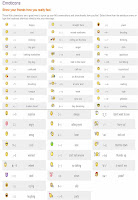Registry adalah database yang digunakan untuk menyimpan setting dan options untuk Ms. windows versi 32 bits, termasuk Win 95, 98, ME dan NT/2000. Registry berisi informasi dan setting untuk semua hardware, software, user dan preferences dari sebuah PC. Tiap kali user membuat perubahan pada setting kontrol panel, file associations, system policies, atau install S/W, perubahan2 tersebut tergambarkan dan disimpan didalam registry.
Ada 6 macam cabang utama, tiap cabang berisi porsi spesifik dari informasi yang disimpan dalam registry, mereka adalah :
HKEY_CLASSES_ROOT - cabang ini berisi pemetaan dari semua file-file assosiasi anda, yang digunakan untuk mensupport feature drag-and-drop, informasi OLE, shortcut window, dan aspek inti dari user interface windows.
HKEY_CURRENT_USER - cabang ini nge-link dengan seksi HKEY_USERS yang sedang login pada PC dan berisi informasi seperti nama login, setting desktop, dan setting start menu.
HKEY_LOCAL_MACHINE - cabang ini berisi informasi spesifik dari komputer, misalnya tentang tipe hardware, software, dan preferences lain, informasi ini digunakan untuk semua user yang login pada komputer tersebut.
HKEY_USERS
- cabang ini berisi individual preferences untuk tiap user pada komputer tersebut, tiap user direpresentasikan dengan sub-key SID yang terletak dibawah cabang utama.
HKEY_CURRENT_CONFIG - cabang ini nge-link dengan seksi dari HKEY_LOCAL_MACHINE untuk konfigurasi h/w yang bersesuaian.
HKEY_DYN_DATA - cabang ini menunjuk pada bagian dari HKEY_LOCAL_MACHINE. Untuk user yang memanfaatkan feature plug-&-play, seksi ini bersifat dinamis dan akan berganti seiring dengan ditambahkannya atau dicopotnya suatu device pada system.
Tiap value dari registry disimpan dalam salah satu dari tipe data berikut:
REG_BINARY - tipe ini menyimpan nilai dalam bentuk raw binary data. Kebanyakan informasi komponen h/w disimpan dalam bentuk data biner, dan dapat ditampilkan pada editor dalam format hexadecimal.
REG_DWORD - Tipe ini merepresentasikan data dengan format 4byte angka dan biasa digunakan untuk nilai boolean, contohnya "0" sebagai disable dan "1" sebagai enable. Sebagai tambahan, banyak parameter dari device driver dan services yang menggunakan tipe data ini, dan dapat ditampilkan pada REGEDT32 dalam bentuk biner, hexadecimal dan desimal, atau pada REGEDIT dalam bentuk hexadecimal dan decimal.
REG_EXPAND_SZ - Tipe ini adalah data string yang dapat diperluas, yaitu string yang berisi variabel yang dapat digantikan ketika dipanggil oleh aplikasi. Contohnya, untuk nilai berikut ini, string "%SystemRoot%" akan digantikan oleh lokasi sebenarnya dari direktori yang berisi sistem file windows NT. (Tipe ini hanya tersedia dengan menggunakan advance registry editor seperti REGEDT32)
REG_MULTI_SZ - Tipe ini adalah multiple string yang digunakan untuk merepresentasikan nilai yang berisi list/daftar atau nilai kelipatan (multiple value), tiap masukan dipisahkan oleh karakter NULL (Tipe ini hanya tersedia dengan menggunakan advance registry editor seperti REGEDT32).
REG_SZ - Tipe ini adalah string standar, digunakan untuk merepresentasikan nilai text yang dapat dibaca oleh manusia.
Mengganti Wallpaper
HKEY_CURRENT_USER/Control Panel/Desktop
Klik ganda pada wallpaper dan masukkan path gambar yang diinginkan pada Value Data.
Mengganti Nama Recycle Bin
HKEY_CLASSES_ROOT/CLSID/{645FF040-5081-101B-9F08-00AA002F954E}
Klik ganda pada option (Default value) dan beri nama baru sesuai yang diinginkan pada Value Data.
Memunculkan Rename Pada Recycle Bin
HKEY_CLASSES_ROOT/CLSID/{645FF040-5081-101B-9F08-00AA002F954E}/ShellFolder
Klik ganda pada Attributes > Edit Binary Value. Pada Value Data, ganti angka tersebut menjadi 0000 50 01 00 20.
Menyembunyikan Recycle Bin
HKEY_LOCAL_MACHINE/Software/Microsoft/Windows/CurrentVersion/Explorer/Desktop/NameSpace Hapus subkey {645FF040-5081-101B-9F08-00AA002F954E}, kemudian Restart komputer untuk melihat hasilnya. Untuk memunculkannya kembali, buat kembali kombinasi angka {645FF040-5081-101B-9F08-00AA002F954E}.
Menambah Isi Shortcut Menu Pada Recycle Bin
HKEY_CLASSES_ROOT/CLSID/{645FF040-5081-101B-9F08-00AA002F954E}/ShellFolder
Klik ganda Attributes dan ganti angka di Value Data dengan angka berikut ini:
0000 50 01 00 20 > Rename
0000 60 01 00 20 > Delete
0000 70 01 00 20 > Rename & Delete
0000 41 01 00 20 > Copy
0000 42 01 00 20 > Cut
0000 43 01 00 20 > Copy & Cut
0000 44 01 00 20 > Paste
0000 45 01 00 20 > Copy & Paste
0000 46 01 00 20 > Cut & Paste
0000 47 01 00 20 > Cut, Copy & Paste
Menambah Isi Shortcut Menu Pada Recycle Bin Dengan Menu Pilihan
HKEY_CLASSES_ROOT/CLSID/{645FF040-5081-101B-9F08-00AA002F954E}/Shell
Klik menu Edit > New > Key dan beri nama yang diinginkan (Misalnya: Go To Windows Explorer).
Dibawah key yang baru tersebut, tekan lagi menu Edit > New > Key dan buat sebuah key baru bernama Command. Klik ganda option (Default), dan pada bagian Value Data, isi dengan path Windows Explorer ( C:\WINDOWS\Explorer.exe).
Mengembalikan Folder Documents Yang Hilang Di My Computer
HKEY_LOCAL_MACHINE/Software/Microsoft/Windows/CurrentVersion/Explorer/DocFolderPaths
Pilih menu Edit > New > String Value dan beri nama sesuai dengan username yang digunakan di Windows (contohnya: Chippers) Klik ganda pada value tersebut dan masukkan path tempat dimana Documents anda berada (contohnya D:\Documents)
Menyingkirkan File Stored Dari My Computer
HKEY_LOCAL_MACHINE/SOFTWARE/Microsoft/Windows/CurrentVersion/Explorer/MyComputer/NameSpace/DelegateFolders Hapus subkey {59031a47-3f72-44a7-89c5-5595fe6b30ee} dengan menekan tombol Del.
Menyembunyikan My Recent Documents
HKEY_CURRENT_USER/Software/Microsoft/Windows/CurrentVersion/Policies/Explorer
Klik menu Edit > New > DWORD Value dan beri nama NoRecentDocsMenu.
Kemudian klik ganda pada DWORD Value tersebut, dan berikan angka 1 untuk mengaktifkannya.
Menyembunyikan Menu Find
HKEY_CURRENT_USER/Software/Microsoft/Windows/CurrentVersion/Policies/Explorer
Klik menu Edit > New > DWORD Value dan beri nama NoFind.
Kemudian klik ganda pada DWORD Value tersebut dan berikan angka 1 untuk mengaktifkannya. Restart komputer.
Menyembunyikan Help And Support
HKEY_CURRENT_USER/Software/Microsoft/Windows/CurrentVersion/Policies/Explorer
Buatlah sebuah DWORD Value baru - Menu Edit > New > DWORD Value, dan beri nama NoSMHelp.
Kemudian klik ganda pada NoSMHelp dan isi dengan angka 1 pada Value Data. Restart komputer.
Menyembunyikan Menu Run
HKEY_CURRENT_USER/Software/Microsoft/Windows/CurrentVersion/Policies/Explorer
Buat sebuah DWORD Value baru dan beri nama NoRun. Klik ganda dan masukkan angka 1 sebagai Value Data.
Menyembunyikan Menu Run Dari Start Menu (2)
HKEY_CURRENT_USER/Software/Microsoft/Windows/CurrentVersion/Explorer/Advanced
Cari value bernama Start_ShowRun, klik ganda dan masukkan angka 0 pada bagian Value Data.
Restart dgn Cepat !!
Pada key :
HKEY_LOCAL_MACHINE | Software | Microsoft | Windoes NT | Current Version | Winlogon
Tambahkan string value EnableQuickReboot dan isi defautnya dengan 1
Menyembunyikan Log Off
HKEY_CURRENT_USER/Software/Microsoft/Windows/CurrentVersion/Policies/Explorer
Klik menu Edit > New > Binary Value dan beri nama NoLogOff.
Klik ganda pada NoLogOff dan masukkan angka 01 00 00 00 pada bagian Value Data.
Menyembunyikan Menu Turn Off Computer
HKEY_CURRENT_USER/Software/Microsoft/Windows/CurrentVersion/Policies/Explorer
Klik menu Edit > New > DWORD Value dan beri nama NoClose.
Klik ganda NoClose dan beri angka 1 pada Value Data.
Cleartype Pada Logon Screen
HKEY_USERS/.DEFAULT/Control Panel/Desktop
Klik ganda FontSmoothingType dan masukkan angka 2 pada Value Data.
Membuat Tampilan Berbeda Pada Jendela Logon
HKEY_USERS/.DEFAULT/Software/Microsoft/Windows/CurrentVersion/ThemeManager
Klik ganda ColorName dan masukkan teks Metallic pada Value Data.
Menampilkan Administrator Di Welcome Screen
HKEY_LOCAL_MACHINE\SOFTWARE\Microsoft\Windows NT\CurrentVersion\Winlogon\SpecialAccounts\UserLis t
Buat sebuah DWORD Value baru dan beri nama Administrator.
Klik ganda Administrator dan masukkan angka 1 pada Value Data.
Login Otomatis
HKEY_LOCAL_MACHINE/SOFTWARE/Microsoft/Windows NT/CurrentVersion/Winlogon
Klik ganda AltDefaultUserName dan masukkan username account yang dipilih.
Klik ganda AutoAdminLogon dan masukkan angka 1 pada Value Data.
Buat sebuah DWORD Value baru dan beri nama DefaultPassword.
Klik ganda DefaultPassword dan masukkan password account yang dipilih pada Value Data.
Menyembunyikan Ikon Printer & Faxes dari Start Menu
HKEY_CURRENT_USER/Software/Microsoft/Windows/CurrentVersion/Explorer/Advanced
Cari value bernama Start_ShowPrinters dan berikan angka 0 pada Value Data.
Menyembunyikan Control Panel Dari Start Menu
HKEY_CURRENT_USER/Software/Microsoft/Windows/CurrentVersion/Explorer/Advanced
Cari value bernama Start_ShowControlPanel dan klik ganda pada bagian tersebut.
Masukkan angka 0 pada Value Data.
Menyembunyikan Menu My Pictures Dari Start Menu
HKEY_CURRENT_USER/Software/Microsoft/Windows/CurrentVersion/Explorer/Advanced
Klik ganda pada Start_ShowMyPics dan masukkan angka 0 pada bagian Value Data.
Memunculkan Menu Administrative Tools
HKEY_CURRENT_USER/Software/Microsoft/Windows/CurrentVersion/Explorer/Advanced
Klik ganda pada StartMenuAdminTools dan berikan angka 1 pada Value Data.
Memperkecil Ikon Start Menu
HKEY_CURRENT_USER/Software/Microsoft/Windows/CurrentVersion/Explorer/Advanced
Klik ganda pada Start_LargeMFUIcons dan masukkan angka 1 pada Value Data.
Menghilangkan Username Pada Start Menu
HKEY_CURRENT_USER\Software\Microsoft\Windows\Curre ntVersion\Policies\Explorer
Pilih Edit > New > DWORD Value dan beri nama NoUserNameInStartMenu.
Klik ganda NoUserNameInStartMenu dan masukkan angka 1 pada Value Data.
Mencegah Perubahan Menu Start
HKEY_CURRENT_USER/Software/Microsoft/Windows/CurrentVersion/Policies/Explorer
Buat sebuah DWORD Value baru dan beri nama NoChangeStartMenu.
Klik ganda NoChangeStartMenu dan masukkan angka 1 pada Value Data.
Menyembunyikan My Recent Documents
HKEY_CURRENT_USER/Software/Microsoft/Windows/CurrentVersion/Explorer/Advanced
Klik ganda pada Start_ShowRecentDocs dan masukkan angka 0 pada Value Data.
Mengubah Nama Default Shortcut Penting Di Desktop
HKEY_CURRENT_USER/Software/Microsoft/Windows/CurrentVersion/Explorer/CLSID
Klik ganda pada default value pada masing-masing subkey dibawah ini:
My Network Places:
{208D2C60-3AEA-1069-A2D7-08002B30309D}
My Computer:
{20D04FE0-3AEA-1069-A2D8-08002B30309D}
My Documents:
{450D8FBA-AD25-11D0-98A8-0800361B1103}
Recycle Bin:
{645FF040-5081-101B-9F08-00AA002F954E}
Default IE Icon:
{871C5380-42A0-1069-A2EA-08002B30309D}
masukkan nama-nama unik sebagai pengganti nama defaultnya.
Menyembunyikan Ikon Di Desktop
HKEY_CURRENT_USER/Software/Microsoft/Windows/CurrentVersion/Explorer/Advanced
Klik ganda pada HideIcons dan masukkan angka 1 pada Value Data.
Membersihkan Semua Ikon Pada Desktop
HKEY_CURRENT_USER/Software/Microsoft/Windows/CurrentVersion/Policies/Explorer
Buat sebuah DWORD Value baru dan beri nama NoDesktop.
Klik ganda pada NoDesktop dan masukkan angka 1 pada Value Data.
Membuat Desktop Lebih Stabil
HKEY_CURRENT_USER/Software/Microsoft/Windows/CurrentVersion/Explorer
Buat sebuah DWORD Value baru dan beri nama DesktopProcess.
Klik ganda DesktopProcess dan masukkan angka 1 pada Value Data.
Menghapus Daftar Program Dalam Menu Run
HKEY_CURRENT_USER/Software/Microsoft/Windows/CurrentVersion/Explorer/RunMRU
Di jendela sebelah kanan, akan terlihat deretan software-software (ditandai secara alphabet a, b, c, d, dan seterusnya). Untuk menghapusnya, cukup dengan memilih salah satu (atau semua) nama program yang ada dan tekan tombol Del. Jika muncul jendela konfirmasi untuk penghapusan data, tekan Yes.
Membersihkan Recent Documents
HKEY_CURRENT_USER/Software/Microsoft/Windows/CurrentVersion/Policies/Explorer
Buat sebuah DWORD Value baru dan beri nama NoRecentDocsHistory.
Klik ganda pada NoRecentDocsHistory dan masukkan angka 1 pada bagian Value Data.
Menghilangkan Info Tip Pada Ikon Folders Di Desktop
HKEY_CURRENT_USER/Software/Microsoft/Windows/CurrentVersion/Explorer/Advanced
Klik ganda pada FolderContentsInfoTip dengan angka 0.
Mengunci Taskbar
HKEY_CURRENT_USER/Software/Microsoft/Windows/CurrentVersion/Explorer/Advanced
Klik ganda pada TaskBarSizeMove dan masukkan angka 0 pada Value Data.
Menghapus Past Items Icons Pada Taskbar
HKEY_CURRENT_USER\Software\Microsoft\Windows\Curre ntVersion\Explorer\TrayNotify
Hapus IconStreams dan PastIconsStream, kemudian buka Task Manager, pada Tab Processes klik kanan pada explorer.exe dan pilih End Process. Klik menu File > New Task (Run) dan ketikan kembali explorer dan tekan OK.
Menyembunyikan System Tray
HKEY_LOCAL_MACHINE\Software\Microsoft\Windows\Curr entVersion\Policies\Explorer
Jika key Explorer belum ada buatlah sebuah DWORD Value baru dan beri nama NoTrayItemsDisplay.
Klik ganda NoTrayItemsDisplay dan masukkan angka 1 pada Value Data.
Untuk mengembalikan System Tray masukkan angka 0 pada Value Data.
Menonaktifkan Klik-kanan Pada Desktop
HKEY_CURRENT_USER/Software/Microsoft/Windows/CurrentVersion/Policies/Explorer
Buat sebuah DWORD Value baru dan beri nama NoViewContextMenu.
Klik ganda pada NoViewContextMenu dan masukkan angka 1 pada Value Data.
Mengubah Waktu Delay Ketika Membuka Menu
HKEY_CURRENT_USER/Control Panel/Desktop
Klik ganda pada MenuShowDelay dan ubah angka milidetik yang semula 400 menjadi angka lain. Semakin kecil semakin cepat.
Mengatur Ukuran Ikon Di Desktop Dan Start Menu
HKEY_CURRENT_USER/Control Panel/Desktop/WindowMetrics
Klik ganda pada Shell Icon Size dan ubah angka 32 menjadi angka lainnya, misalnya 10.
Mengganti Warna Windows
HKEY_CURRENT_USER/Control Panel/Colors
Klik ganda Window dan masukkan kombinasi warna RGB (gunakan Adobe PhotoShop untuk menemukan kombinasi warna yang sesuai).
Mengganti Warna Teks Dalam Windows
HKEY_CURRENT_USER/Control Panel/Colors
Klik ganda WindowText dan masukkan kombinasi warna RGB.
Menghilangkan Tab Screen Saver
HKEY_CURRENT_USER/Software/Microsoft/Windows/CurrentVersion/Policies/System
HKEY_LOCAL_MACHINE/Software/Microsoft/Windows/CurrentVersion/Policies/System
Buat sebuah DWORD Value baru dan beri nama NoDispScrSavPage.
Klik ganda NoDispScrSavPage dan masukkan angka 1 pada Value Data.
Mengganti Screen Saver Lewat Registry
HKEY_CURRENT_USER/Control Panel/Desktop
Klik ganda SCRNSAVE.EXE kemudian masukkan path tempat file Screen Saver yang diinginkan.
Contoh: C:\WINDOWS\ScreenSaver.scr
Menonaktifkan Default Screen Saver
HKEY_USERS/.DEFAULT/Control Panel/Desktop
Klik ganda ScreenSaveActive dan masukkan angka 0 pada Value Data.
Untuk mengembalikannya masukkan angka 1 pada Value Data.
Menghilangkan Tanda Anak Panah Pada Ikon Shortcut
HKEY_CLASSES_ROOT/Inkfile
HKEY_CLASSES_ROOT/piffile
Ubah nama IsShortcut menjadi IsShortcuts.
Mengubah Style Wallpaper
HKEY_CURRENT_USER/Control Panel/Desktop
Klik ganda pada WallpaperStyle dan masukkan angka sebagai berikut di Value Data:
1 > Center
2 > Stretch
3 > Tile
Menonaktifkan Peringatan Low Disk Space
HKEY_CURRENT_USER/Software/Microsoft/Windows/CurrentVersion/Policies\Explorer
Buatlah sebuah DWORD Value baru dan beri nama NoLowDiskSpaceChecks.
Klik ganda NoLowDiskSpaceChecks dan masukkan angka 1 pada Value Data.
Menonaktifkan Menu Properties My Computer
HKEY_CURRENT_USER/Software/Microsoft/Windows/CurrentVersion/Policies/Explorer
Buat sebuah DWORD Value baru dan beri nama NoPropertiesMyComputer.
Klik ganda NoPropertiesMyComputer dan masukkan angka 1 pada Value Data.
HKEY_LOCAL_MACHINE/Software/Microsoft/Windows/CurrentVersion/Policies/Explorer
Buat sebuah DWORD Value baru dan beri nama NoPropertiesMyComputer.
Klik ganda NoPropertiesMyComputer dan masukkan angka 1 pada Value Data.
Jika key Explorer tidak ada, buat yang baru dengan mengklik menu Edit > New > Key dan beri nama Explorer.
Mengubah Ukuran CoolSwitch
(Coba Tekan Alt+Tab, itulah yang disebut dengan CoolSwitch)
HKEY_CURRENT_USER/Control Panel/Desktop
HKEY_USERS/.DEFAULT/Control Panel/Desktop
Klik CoolSwitchColumns dan aturlah seberapa panjang CoolSwitch ini akan ditampilkan dengan memasukkan angka yang diinginkan pada Value Data.
Kemudian klik CoolSwitchRows dan lakukan hal yang serupa.
Menonaktifkan Fungsi CoolSwitch
HKEY_CURRENT_USER/Control Panel/Desktop
HKEY_USERS/.DEFAULT/Control Panel/Desktop
Klik ganda pada CoolSwitch dan masukkan angka 0.
Menonaktifkan Animasi Pada Windows XP
HKEY_CURRENT_USER/Control Panel/Desktop/WindowMetrics
Klik ganda pada MinAnimate dan masukkan angka 1 untuk menonaktifkan, dan 0 untuk mengaktifkannya kembali.
Mengubah Tombol Kiri Menjadi Tombol Kanan Pada Mouse
HKEY_CURRENT_USER/Control Panel/Mouse
Klik ganda pada SwapMouseButtons dan beri angka 1 pada Value Data.
Mengubah Gulungan Baris Pada Scroll Mouse
HKEY_CURRENT_USER/Control Panel/Desktop
Klik ganda WheelScrollLines masukkan angka yang diinginkan (sesuai dengan baris yang hendak digulung) pada Value Data.
Menyembunyikan System Properties Pada Control Panel
HKEY_CURRENT_USER/Control Panel/don't load
Buatlah sebuah String Value baru dan beri nama sysdm.cpl.
Klik ganda sysdm.cpl dan masukkan input Yes pada bagian Value Data.
Menonaktifkan Display Properties
HKEY_CURRENT_USER/Software/Microsoft/Windows/CurrentVersion/Policies
Pada bagian subkey Policies, buat sebuah key baru dengan cara Edit > New > Key dan beri nama System.
Kemudian di subkey System, buatlah sebuah DWORD Value baru dan beri nama NoDispCPL.
Klik ganda NoDispCPL dan masukkan angka 1 pada Value Data.
Mengatur Kecepatan Repeat Rate Keyboard
HKEY_CURRENT_USER/Control Panel/Keyboard
Klik ganda KeyboardSpeed dan masukkan nilai yang diinginkan. Semakin tinggi angkanya, semakin cepat pula Repeat Rate-nya.
Teks Bergaris Bawah Pada Notepad
HKEY_CURRENT_USER/Software/Microsoft/Notepad
Klik ganda lfUnderline dan masukkan angka 1 pada Value Data.
Mode Word Wrap Pada Notepad
HKEY_CURRENT_USER/Software/Microsoft/Notepad
Klik ganda fWrap dan masukkan angka 1 pada Value Data.
Status Bar Pada Notepad
HKEY_CURRENT_USER/Software/Microsoft/Notepad
Klik ganda StatusBar dan masukkan angka 1 pada Value Data.
DVD Di Windows Media Player
HKEY_CURRENT_USER/Software/Microsoft/MediaPlayer/Player/Settings
Pilih menu Edit > New > String Value dan beri nama DVDUI.
Klik ganda DVDUI dan masukkan teks Yes pada Value Data.
Menambah Identitas Windows Media Player
HKEY_CURRENT_USER/Software/Policies/Microsoft
HKEY_LOCAL_MACHINE/SOFTWARE/Policies/Microsoft/Windows
Klik Edit > New > Key dan beri nama WindowsMediaPlayer.
Klik Edit > New > String Value dan beri nama TitleBar.
Klik ganda TitleBar dan masukkan teks yang diinginkan pada Value Data.
Mengubah Tombol Stop Menjadi Tombol Play Pada Windows Media Player
HKEY_LOCAL_MACHINE/SOFTWARE/Microsoft/MediaPlayer/Objects/StopButton
Klik ganda onclick dan masukkan teks player.controls.play() pada Value Data.
Memilih Pemutar CD Audio Default
HKEY_CLASSES_ROOT/AudioCD/Shell/Play/Command
Klik ganda (Default) dan masukkan path software yang anda inginkan sebagai pemutar CD Audio secara default. Misalnya: C:\Program Files\Windows Media Player\wmplayer.exe
Mengembalikan Akses Ke CD-ROM
Setelah menguninstall sebuah program pembakar CD, adakalanya CD-ROM tidak bisa lagi diakses, solusinya:
HKEY_LOCAL_MACHINE\SYSTEM\CurrentControlSet\Contro l\Class\{4D36E965-E325-11CE-BFC1-08002BE10318}
Hapus subkey LowerFilters dan UpperFilters dengan menekan tombol Del.
Memperkecil Ukuran Thumbnail Untuk Windows Explorer
HKEY_CURRENT_USER/Software/Microsoft/Windows/CurrentVersion/Explorer
Pilih menu Edit > New > Binary Value dan beri nama ThumbnailSize.
Klik ganda ThumbnailSize dan masukkan angka 20 pada Value Data.
Membuat Shortcut Menu Pribadi Di Windows Explorer
HKEY_CLASSES_ROOT/Drive/Shell
Pilih Edit > New > Key dan beri nama Winamp sebagai contohnya.
Klik ganda option (Default) disisi kanan registry editor dan masukkan teks Winamp.
Klik subkey Winamp dan pilih menu Edit > New > Key dan beri nama Command.
Klik ganda option (Default) dan masukkan path C:\Program Files\Winamp\Winamp.exe pada Value Data.
Enkripsi Melalui Menu Konteks
HKEY_LOCAL_MACHINE/Software/Microsoft/Windows/CurrentVersion/Explorer/Advanced
Buat sebuah DWORD Value baru dan beri nama EncryptionContextMenu.
Klik ganda EncryptionContextMenu dan masukkan angka 1 pada Value Data.
Mengganti Ikon Pada Drives
HKEY_LOCAL_MACHINE\SOFTWARE\Microsoft\Windows\Curr entVersion\Explorer
Jika belum ada, pilih Edit > New > Key dan beri nama sesuai dengan drive yang diinginkan [contohnya: C untuk drive C:] Pada value tersebut, buat sebuah Key baru lagi dan beri nama DefaultIcon.
Klik ganda option (Default) dan masukkan path tempat ikon berada (contohnya: D:\Documents\C Drive Icon.ico)
Menyembunyikan Drive
HKEY_CURRENT_USER/Software/Microsoft/Windows/CurrentVersion/Policies/Explorer
Pilih Edit > New > DWORD Value dan beri nama NoDrives.
Klik ganda NoDrives dan tentukan drive mana yang ingin dihilangkan pada Value Data.
Contoh: jika ingin menghilangkan drive E:, masukkan angka 16 pada Value Data.
Kombinasi angka pada Value Data adalah sebagai berikut:
A: > 1
B: > 2
C: > 4
D: > 8
E: > 16
F: > 32
G: > 64
H: > 128
I: > 256
J: > 512
K: > 1024
L: > 2048
M: > 4096
Semua: > 67108863
Membuat Tip Of The Day Windows Explorer
Untuk mengaktifkannya buka Windows Explorer kemudian pilih menu View > Explorer Bar > Tip of the Day.
HKEY_LOCAL_MACHINE/SOFTWARE/Microsoft/Windows/CurrentVersion/Explorer/Tips
Di jendela sebelah kanan akan terlihat deretan tip-tip yang tersimpan dalam value 0 - 49.
Dua hal yang bisa dilakukan adalah mengganti tip-tip yang dengan klik ganda masing-masing value dengan teks yang diinginkan.
Kedua adalah menambah tip-tip baru dimulai dengan urutan setelah value 49 (misalnya 50 dst.).
Pilih Edit > New > String Value dan beri nama berbentuk angka yang melanjutkan angka terakhir pada tip (misalnya 50 dst.).
Klik ganda pada value yang baru tersebut dan isikan dengan teks yang diinginkan pada Value Data.
Menyembunyikan Advanced Settings Pada Folder Options Windows Explorer
HKEY_LOCAL_MACHINE/SOFTWARE/Microsoft/Windows/CurrentVersion/Explorer
Dibawah key Explorer akan ditemukan subkey bernama Advanced. Klik kanan dan pilih Rename. Ubah nama Advanced menjadi Advancedx.
Kode Curang Bermain Game Hearts
HKEY_CURRENT_USER/Software/Microsoft/Windows/CurrentVersion/Applets
Klik menu Edit > New > Key dan beri nama Hearts.
Klik menu Edit > New > String Value dan beri nama ZB dan isikan angka 42 pada Value Data.
Buka game Hearts pada Start Menu > All Programs > Games. Setelah memasukkan nama pemain, tekan kombinasi tombol berikut:
Ctrl+Shift+Alt+F12 dan semua kartu akan terbuka.
Membersihkan Sampah Registry
HKEY_CLASSES_ROOT/Application
HKEY_CURRENT_USER/Software
HKEY_LOCAL_MACHINE/SOFTWARE
Pilih salah satu subkey yang merupakan nama software yang ingin dihapus, kemudian tekan tombol Del.
Membersihkan Sampah Uninstall
HKEY_LOCAL_MACHINE/SOFTWARE/Microsoft/Windows/CurrentVersion/Uninstall
Hapus subkey yang memiliki nama yang sama dengan software yang telah di-uninstall.
Menghapus Daftar Program Yang Tidak Diinginkan
Dari Add/Remove Programs
HKEY_LOCAL_MACHINE\ SOFTWARE\ Microsoft\ Windows\ CurrentVersion\ Uninstall
Hapus subkey yang berisikan program yang tidak diinginkan dengan menekan tombol Del.
Menjalankan Program Saat StartUp
HKEY_LOCAL_MACHINE/SOFTWARE/Microsoft/Windows/CurrentVersion/Run
Pilih menu Edit > New > String Value dengan nama Winamp misalnya.
Klik ganda pada value tersebut dan masukkan path tempat program tersebut terinstall (C:\Program Files\Winamp\Winamp.exe).
Menghapus StartUp Items Di MSCONFIG
Klik Start > Run > ketik msconfig, kemudian klik pada tab startup, hilangkan tanda centang pada program yang ingin dihapus dari daftar startup.
HKEY_LOCAL_MACHINE\SOFTWARE\Microsoft\Windows\Curr entVersion\Run
HKEY_CURRENT_USER\SOFTWARE\Microsoft\Windows\Curre ntVersion\Run
Hapus subkey yang berisikan program-program yang tidak diinginkan dengan menekan tombol Del.
Mempercepat Proses Shutdown Windows XP
HKEY_LOCAL_MACHINE/SYSTEM/CurrentControlSet/Control
Klik ganda WaitToKillServiceTimeout dan ubah nilainya menjadi lebih rendah dari 2000.
Mengganti AM Dan PM Menjadi Pagi Dan Sore
HKEY_CURRENT_USER/Control Panel/International
Klik ganda s1159 dan ubah teks AM dengan PAGI.
klik ganda s2359 dan ubah teks PM dengan SORE.
Menonaktifkan Fungsi AutoRun
HKEY_CURRENT_USER/Software/Microsoft/Windows/CurrentVersion/Policies/Explorer
Klik ganda NoDriveTypeAutoRun dan masukkan angka 95 pada Value Data.
Mematikan Secara Otomatis Program Not Responding
HKEY_USERS/.DEFAULT/Control Panel/Desktop
Klik ganda AutoEndTasks dan masukkan angka 1 pada Value Data.
Memunculkan Option My Computer Yang Tersembunyi
HKEY_CURRENT_USER/Software/Microsoft/Windows/CurrentVersion/Internet Settings/Zones/0
Klik ganda Flags kemudian ganti menjadi Decimal dan masukkan angka 1 pada Value Data.
Menonaktifkan Fungsi New Window Di Internet Explorer
HKEY_CURRENT_USER/Software/Policies/Microsoft/Internet Explorer/Restrictions
Buat sebuah DWORD Value baru dan beri nama NoOpeninNewWnd.
Klik ganda NoOpeninNewWnd dan masukkan 1 pada Value Data.
Mengganti Background Toolbar Internet Explorer
HKEY_CURRENT_USER/Software/Microsoft/Internet Explorer/Toolbar
Pilih menu Edit > New > String Value dan beri nama BackBitmap.
Klik ganda BackBitmap dan isikan dengan path tempat gambar bitmap (.bmp) yang akan menjadi background toolbar berada pada Value Data.
Contohnya: C:\WINDOWS\Wallpaper.bmp
Mengganti Versi Internet Explorer
Untuk mengetahui versi Internet Explorer yang dimiliki: Help > About Internet Explorer pada browser Internet Explorer.
HKEY_LOCAL_MACHINE/SOFTWARE/Microsoft/Internet Explorer
Klik ganda Version dan masukkan angka yang diinginkan pada Value Data.
Mengecek ProductID Internet Explorer
HKEY_LOCAL_MACHINE/SOFTWARE/Microsoft/Internet Explorer/Registration
Lihat ProductID pada key ProductId, pada value tersebut akan tercatat berapa ProductID Internet Explorer yang digunakan.
Mode Full Screen Pada Internet Explorer
HKEY_CURRENT_USER/Software/Microsoft/Internet Explorer/Main
Klik ganda FullScreen dan masukkan teks Yes pada Value Data.
Mengganti Title Internet Explorer
HKEY_CURRENT_USER/Software/Microsoft/Internet Explorer/Main
Pilih menu Edit > New > String Value dan beri nama Window Title.
Klik ganda Window Title dan masukkan teks yang diinginkan pada Value Data.
Membersihkan Daftar URL Pada Internet Explorer
HKEY_CURRENT_USER/Software/Microsoft/Internet Explorer/TypedURLs
Hapus value url1, url2 dan seterusnya dengan menekan tombol Del.
Menyembunyikan Tombol Go Pada Internet Explorer
HKEY_CURRENT_USER/Software/Microsoft/Internet Explorer/Main
Pilih menu Edit > New > String Value dan beri nama ShowGoButton.
Klik ganda ShowGoButton dan masukkan angka 0 pada Value Data.
Mengganti Nama Ikon Internet Explorer
HKEY_CURRENT_USER\Software\Microsoft\Windows\CurrentVersion\Explorer\CLSID\{871C5380-42A0-1069-A2EA-08002B30309D} Klik ganda pada value (Default) disamping kanan, masukkan teks yang diinginkan pada Value Data.
Menambahkan Domain .Gov Pada Pencarian Website
HKEY_LOCAL_MACHINE/SOFTWARE/Microsoft/Internet Explorer/Main/UrlTemplate
Pilih Edit > New > String Value dan beri nama dengan angka yang merupakan kelanjutan dari angka-angka yang sudah ada.
Klik ganda pada value tersebut dan ketik %s.gov pada Value Data.
Tweaking Memory Pada Windows XP
HKEY_LOCAL_MACHINE/SYSTEM/CurrentControlSet/Control/Session Manager/Memory Management
Klik ganda pada DisablePagingExecutive dan masukkan angka 1 pada Value Data.
Apabila diaktifkan,Windows tidak akan melakukan paging file ke dalam hard disk. Sistem operasi dan program-program menjadi lebih responsif. Disarankan untuk komputer yang memiliki memori lebih dari 128MB.
Klik ganda pada LargeSystemCache dan masukkan angka 1 pada Value Data.
Jika diaktifkan, sistem akan mengalokasikan seluruh memori (kecuali 4 MB untuk disk caching) untuk file caching. Komputer akan melakukan caching kernel XP di dalam memory sehingga Windows XP dapat berjalan lebih cepat.
Unload .dll Untuk Mempercepat Akses Memori
HKEY_LOCAL_MACHINE\SOFTWARE\Microsoft\Windows\Curr entVersion\Explorer
Pilih menu Edit > New > Key dan beri nama AlwaysUnloadDLL.
Pada option Default Value masukkan angka 1.
Menghapus Pagefile Saat Shut Down
HKEY_LOCAL_MACHINE\SYSTEM\CurrentControlSet\Contro l\Session Manager\Memory Management Klik ganda ClearPageFileAtShutdown dan masukkan angka 1 pada Value Data.
Memindahkan Pagefile
HKEY_LOCAL_MACHINE/SYSTEM/CurrentControlSet/Control/Session Manager/Memory Management
Klik ganda PagingFiles kemudian ganti path ke lokasi baru yang diinginkan.
Misalnya: D:\pagefile.sys 1024 1024
Mengembalikan Fungsi Search Kedalam Tampilan Lama
HKEY_CURRENT_USER/Software/Microsoft/Windows/CurrentVersion/Explorer/CabinetState
Pilih menu Edit > New > String Value dan beri nama UseSearchAsst.
Klik ganda UseSearchAsst dan masukkan angka 1 pada Value Data.
Menyembunyikan Device Manager
HKEY_CURRENT_USER/Software/Microsoft/Windows/CurrentVersion/Policies
Pilih menu Edit > New > Key dan beri nama System.
Di subkey System buatlah sebuah DWORD Value baru dan beri nama NoDevMgrPage.
Klik ganda NoDevMgrPage dan masukkan angka 1 pada Value Data.
Mengoptimalkan Hard Disk Disaat Komputer Dalam Keadaan Idle
HKEY_LOCAL_MACHINE\SOFTWARE\Microsoft\Windows\Curr entVersion\OptimalLayout
Buatlah sebuah DWORD Value Baru dan beri nama EnableAutoLayout.
Klik ganda EnableAutoLayout dan masukkan angka 1 pada Value Data.
Menghilangkan Opsi Run As Pada Menu Konteks
HKEY_CURRENT_USER\Software\Microsoft\Windows\Curre ntVersion\Policies\Explorer
HKEY_LOCAL_MACHINE\Software\Microsoft\Windows\Curr entVersion\Policies\Explorer
Buatlah sebuah DWORD Value baru dan beri nama HideRunAsVerb.
Klik ganda HideRunAsVerb dan masukkan angka 0 pada Value Data.
Menonaktifkan Windows XP Tour
HKEY_CURRENT_USER\Software\Microsoft\Windows\Curre ntVersion\Applets\Tour
HKEY_LOCAL_MACHINE\Software\Microsoft\Windows\Curr entVersion\Applets\Tour
Buatlah sebuah DWORD Value baru jika belum ada dan beri nama RunCount.
Klik ganda RunCount dan masukkan angka 0 pada Value Data.
Menyimpan Perubahan Pada Konfigurasi Notepad
HKEY_CURRENT_USER\Software\Microsoft\Notepad
Buatlah masing-masing DWORD Value baru dan beri nama fSavePageSettings dan fSaveWindowPositions.
Klik ganda pada fSavePageSettings dan fSaveWindowPositions dan masukkan angka 1 pada masing-masing Value Data.
Informasi Terperinci Di Device Manager
HKEY_LOCAL_MACHINE\SYSTEM\CurrentControlSet\Contro l\Session Manager\Environment
Buatlah sebuah String Value baru atau ubah String Value yang telah ada yang bernama DEVMGR_SHOW_DETAILS.
Klik ganda DEVMGR_SHOW_DETAILS dan masukkan angka 1 pada Value Data.
Menunjukkan Semua Hidden Devices Pada Device Manager
HKEY_LOCAL_MACHINE\SYSTEM\CurrentControlSet\Contro l\Session Manager\Environment
Buatlah sebuah String Value baru dan beri nama DEVMGR_SHOW_NONPRESENT_DEVICES.
Klik ganda DEVMGR_SHOW_NONPRESENT_DEVICES dan masukkan angka 1 pada Value Data.
Menonaktifkan Task Manager
HKEY_CURRENT_USER\Software\Microsoft\Windows\Curre ntVersion\Policies\System
HKEY_LOCAL_MACHINE\Software\Microsoft\Windows\Curr entVersion\Policies\System
Buatlah DWORD Value baru dan beri nama DisableTaskMgr.
Klik ganda DisableTaskMgr dan masukkan 1 pada Value Data.
Menggunakan Smooth Scrolling Di Internet Explorer
HKEY_CURRENT_USER\Software\Microsoft\Internet Explorer\Main
Jika belum ada, buatlah sebuah DWORD Value baru dan beri nama SmoothScroll.
Klik ganda SmoothScroll dan masukkan angka 1 pada Value Data.
Menonaktifkan Image Preview Menggunakan Windows Picture & Fax Viewer
HKEY_CLASSES_ROOT\SystemFileAssociations\image\She llEx\ContextMenuHandlers\ShellImagePreview
Klik ganda pada value Default dan kosongkan nilainya (hapus {e84fda7c-1d6a-45f6-b725-cb260c236066})
Mengubah Setting Thumbnail
HKEY_CURRENT_USER\Software\Microsoft\Windows\Curre ntVersion\Explorer
HKEY_LOCAL_MACHINE\Software\Microsoft\Windows\Curr entVersion\Explorer
Jika belum ada, buatlah sebuah DWORD Value baru dan beri nama ThumbnailSize dan ThumbnailQuality.
Klik ganda ThumbnailSize dan masukkan nilai yang diinginkan sesuai dengan ukuran dalam piksel.
Klik ganda ThumbnailQuality dan masukkan nilai yang diinginkan sesuai dengan persentasi kualitasnya (50% - 100%).
Menonaktifkan Cache Pada Thumbnail
HKEY_CURRENT_USER\Software\Microsoft\Windows\Curre ntVersion\Explorer\Advanced
Buat sebuah DWORD Value baru dan beri nama DisableThumbnailCache.
Klik ganda DisableThumbnailCache dan masukkan 1 pada Value Data.
Mengubah Warna Pada File Yang Terenkripsi
HKEY_CURRENT_USER\Software\Microsoft\Windows\Curre ntVersion\Explorer
Buat sebuah Binary Value baru dan beri nama AltEncryptionColor.
Klik ganda AltEncryptionColor dan masukkan input warna RGB yang diinginkan.
Hints: RR GG BB 00 (Default 00 80 40 00)
Mengubah Warna Pada File Dan Folder Terkompresi
HKEY_CURRENT_USER\Software\Microsoft\Windows\Curre ntVersion\Explorer
Buat sebuah Binary Value baru jika belum tersedia dan beri nama AltColor.
Klik ganda AltColor dan masukkan input warna RGB yang diinginkan.
Hints: RR GG BB 00 (Default 00 00 ff 00)
Note: Untuk mengaktifkan fitur ini pada Folder Options beri tanda centang Show encrypted or compressed NTFS in color.
Warna Alternatif Pada File Terkompresi
HKEY_CURRENT_USER\Software\Microsoft\Windows\Curre ntVersion\Explorer\Advanced
Buat sebuah DWORD Value baru dan beri nama ShowCompColor.
Klik ganda ShowCompColor dan masukkan 1 pada Value Data.
Menonaktifkan Web Content Di Explorer Dan Desktop
HKEY_CURRENT_USER\Software\Microsoft\Windows\Curre ntVersion\Policies\Explorer
HKEY_LOCAL_MACHINE\Software\Microsoft\Windows\Curr entVersion\Policies\Explorer
Buat sebuah DWORD Value baru dan beri nama ClassicShell.
Klik ganda ClassicShell dan masukkan angka 1 pada Value Data.
Menyingkirkan My Computer Dari Desktop Dan Start Menu
HKEY_CURRENT_USER\Software\Microsoft\Windows\Curre ntVersion\Policies\NonEnum
HKEY_LOCAL_MACHINE\Software\Microsoft\Windows\Curr entVersion\Policies\NonEnum
Buat sebuah DWORD Value baru jika belum ada dan beri nama {20D04FE0-3AEA-1069-A2D8-08002B30309D}.
Klik ganda {20D04FE0-3AEA-1069-A2D8-08002B30309D} dan masukkan 1 pada Value Data.
Memilih Ikon Desktop Yang Pertama
HKEY_CLASSES_ROOT\CLSID\{450D8FBA-AD25-11D0-98A8-0800361B1103}
Buat sebuah DWORD Value baru dan beri nama SortOrderIndex.
Klik ganda SortOrderIndex dan masukkan nilai berikut pada Value Data sebagai pilihan:
48 > My Documents
54 > My Computer
Menunjukkan Versi Windows Di Desktop
HKEY_CURRENT_USER\Control Panel\Desktop
Buatlah sebuah DWORD Value baru jika belum ada dan beri nama PaintDesktopVersion.
Klik ganda PaintDesktopVersion dan masukkan 1 pada Value Data.
Menunjukkan Pop-up Descriptions Di Explorer Dan Item Dekstop
HKEY_CURRENT_USER\Software\Microsoft\Windows\Curre ntVersion\Explorer\Advanced
Buat sebuah DWORD Value baru jika belum ada dan beri nama ShowInfoTip.
Klik ganda ShowInfoTip dan masukkan 1 pada Value Data.
Menonaktifkan Desktop Cleanup Wizard
HKEY_CURRENT_USER\Software\Microsoft\Windows\Curre ntVersion\Explorer\Desktop\CleanupWiz
Buat sebuah DWORD Value baru dan beri nama NoRun.
Klik ganda NoRun dan masukkan angka 1 pada Value Data.
Menyembunyikan Ikon Internet Explorer
HKEY_CURRENT_USER\Software\Microsoft\Windows\Curre ntVersion\Policies\Explorer
HKEY_LOCAL_MACHINE\Software\Microsoft\Windows\Curr entVersion\Policies\Explorer
Buat sebuah DWORD Value baru dan beri nama NoInternetIcon.
Klik ganda NoInternetIcon dan masukkan angka 1 pada Value Data.
Menyingkirkan My Documents Dari Desktop
HKEY_CURRENT_USER\Software\Microsoft\Windows\Curre ntVersion\Explorer\CLSID\{450D8FBA-AD25-11D0-98A8-0800361B1103}\ShellFolder
HKEY_LOCAL_MACHINE\Software\Microsoft\Windows\Curr entVersion\Explorer\CLSID\{450D8FBA-AD25-11D0-98A8-0800361B1103}\ShellFolder
Ubah nilai dalam key Attributes menjadi 0xf0500174. Tekan F5 untuk melihat hasilnya.
Menghapus Langsung Tanpa Menggunakan Recycle Bin
HKEY_CURRENT_USER\Software\Microsoft\Windows\Curre ntVersion\Policies\Explorer
Buat sebuah DWORD Value baru dan beri nama NoRecycleFiles.
Klik ganda NoRecycleFiles dan masukkan angka 1 pada Value Data.
Menonaktifkan Recycle Bin
HKEY_LOCAL_MACHINE\SOFTWARE\Microsoft\Windows\Curr entVersion\Explorer\BitBucket
Buat sebuah DWORD Value baru dan beri nama NukeOnDelete.
Klik ganda NukeOnDelete dan masukkan angka 1 pada Value Data.
Mengaktifkan Advanced File System And Sharing Security
HKEY_LOCAL_MACHINE\SYSTEM\CurrentControlSet\Contro l\Lsa
Buat sebuah DWORD Value baru dan beri nama ForceGuest.
Klik ganda ForceGuest dan masukkan 0 pada Value Data.
Menonaktifkan NTFS Last Access Time Stamp
HKEY_LOCAL_MACHINE\SYSTEM\CurrentControlSet\Contro l\FileSystem
Buat sebuah DWORD Value baru jika belum ada dan beri nama NtfsDisableLastAccessUpdate.
Klik ganda NtfsDisableLastAccessUpdate dan masukkan angka 1 pada Value Data.
Menonaktifkan 8.3 Name Creation (NTFS)
HKEY_LOCAL_MACHINE\SYSTEM\CurrentControlSet\Contro l\FileSystem
Buatlah sebuah DWORD Value baru dan beri nama NtfsDisable8dot3NameCreation.
Klik ganda NtfsDisable8dot3NameCreation dan masukkan angka 1 pada Value Data.
Mengaktifkan Dukungan 48-bit LBA Untuk Harddisk Berkapasitas Besar
HKEY_LOCAL_MACHINE\SYSTEM\CurrentControlSet\Servic es\Atapi\Parameters
Buat sebuah DWORD Value baru dan beri nama EnableBigLba.
Klik ganda EnableBigLba dan masukkan angka 1 pada Value Data.
Note: Hanya untuk pengguna Windows XP sebelum SP1.
Menonaktifkan Fungsi CD Burning
HKEY_CURRENT_USER\Software\Microsoft\Windows\Curre ntVersion\Policies\Explorer
HKEY_LOCAL_MACHINE\Software\Microsoft\Windows\Curr entVersion\Policies\Explorer
Buat sebuah DWORD Value dan beri nama NoCDBurning.
Klik ganda NoCDBurning dan masukkan angka 1 pada Value Data.
Mengubah Jendela Logon
HKEY_LOCAL_MACHINE\SOFTWARE\Microsoft\Windows NT\CurrentVersion\Winlogon
Buat sebuah DWORD Value baru dan beri nama LogonType.
Klik ganda LogonType dan masukkan value sebagai berikut pada Value Data:
0 > Classic Mode
1 > Welcome Screen
Mengaktifkan Fast User Switching
HKEY_LOCAL_MACHINE\SOFTWARE\Microsoft\Windows NT\CurrentVersion\Winlogon
Buat sebuah DWORD Value dan beri nama AllowMultipleTSSessions.
Klik ganda AllowMultipleTSSessions dan masukkan angka 1 pada Value Data.
Mengaktifkan Monitor Power-off Di Jendela Logon
HKEY_USERS\.DEFAULT\Control Panel\Desktop
Klik ganda PowerOffActive dan ScreenSaveActive dan masukkan angka 1 pada masing-masing Value Data.
Klik ganda SCRNSAVE.EXE masukkan teks (None) pada Value Data.
HKEY_USERS\.DEFAULT\Control Panel\PowerCfg
Klik ganda CurrentPowerPolicy dan masukkan angka 0 pada Value Data.
Menonaktifkan Passport Balloon Reminder
HKEY_CURRENT_USER\Software\Microsoft\MessengerServ ice
Buat sebuah Binary Value baru dan beri nama PassportBalloon.
Klik ganda PassportBalloon dan masukkan input 0a 00 00 00 pada Value Data.
Mengubah Wallpaper Di Jendela Logon
HKEY_USERS\.DEFAULT\Control Panel\Desktop
Ubah nilai key Wallpaper dan masukkan path tempat lokasi file bitmap (.bmp) yang diinginkan. (contoh: D:/Documents/Wallpaper.bmp)
Membatasi Jumlah Login Otomatis
HKEY_LOCAL_MACHINE\Software\Microsoft\Windows NT\CurrentVersion\Winlogon
Buat sebuah DWORD Value baru dan beri nama AutoLogonCount.
Klik ganda AutoLogonCount dan masukkan angka sesuai dengan batasan jumlah login yang diinginkan.
Kotak Dialog Sebelum Logon
HKEY_LOCAL_MACHINE\SOFTWARE\Microsoft\Windows NT\CurrentVersion\Winlogon
Klik ganda LegalNoticeCaption dan masukkan input teks judul yang diinginkan (contoh: WARNING).
Klik ganda LegalNoticeText dan masukkan input teks yang diinginkan (contoh: Do Not Attempt to Logon to this system unless you are an authorized user).
Kustomisasi Windows Logon Dan Judul Dialog Keamanan
HKEY_LOCAL_MACHINE\SOFTWARE\Microsoft\Windows NT\CurrentVersion\Winlogon
Buat sebuah String Value baru dan beri nama Welcome.
Klik ganda Welcome dan masukkan input teks yang diinginkan.
Memaksa penggunaan Login Otomatis
HKEY_LOCAL_MACHINE\SOFTWARE\Microsoft\Windows NT\CurrentVersion\Winlogon
Buat sebuah String Value baru dan beri nama ForceAutoLogon.
Klik ganda ForceAutoLogon dan masukkan angka 1 pada Value Data.
Menonaktifkan Login Otomatis Lewat Penggunaan Tombol Shift
HKEY_LOCAL_MACHINE\Software\Microsoft\Windows NT\CurrentVersion\Winlogon
Buat sebuah String Value baru dan beri nama IgnoreShiftOverride.
Klik ganda IgnoreShiftOverride dan masukkan angka 1 pada Value Data.
Menyembunyikan Usernames Dari Jendela Logon
HKEY_LOCAL_MACHINE\SOFTWARE\Microsoft\Windows NT\CurrentVersion\Winlogon\SpecialAccounts\UserLis t
Buat sebuah DWORD Value baru dan beri nama sesuai dengan username yang diinginkan.
Klik ganda pada value tersebut dan masukkan angka 0 pada Value Data.
Mengaktifkan Start Menu Scrolling
HKEY_CURRENT_USER\Software\Microsoft\Windows\Curre ntVersion\Explorer\Advanced
HKEY_LOCAL_MACHINE\Software\Microsoft\Windows\Curr entVersion\Explorer\Advanced
Buat sebuah String Value baru dan beri nama StartMenuScrollPrograms.
Klik ganda StartMenuScrollPrograms dan masukkan input Yes pada Value Data.
Melenyapkan Opsi Undock Computer Dari Start Menu
HKEY_CURRENT_USER\Software\Microsoft\Windows\Curre ntVersion\Policies\Explorer
HKEY_LOCAL_MACHINE\Software\Microsoft\Windows\Curr entVersion\Policies\Explorer
Buat sebuah DWORD Value baru dan beri nama NoStartMenuEjectPC.
Klik ganda NoStartMenuEjectPC dan masukkan angka 1 pada Value Data.
Menyoroti Program-Program Baru Di Start Menu
HKEY_CURRENT_USER\Software\Microsoft\Windows\Curre ntVersion\Explorer\Advanced
Buat sebuah DWORD Value jika belum ada dan beri nama Start_NotifyNewApps.
Klik ganda Start_NotifyNewApps dan masukkan angka 1 pada Value Data.
Modifikasi Start Menu Folders
HKEY_CURRENT_USER\Software\Microsoft\Windows\Curre ntVersion\Explorer\Advanced
Buat beberapa DWORD Value jika belum tersedia dan beri nama antara lain Start_ShowControlPanel, Start_ShowMyComputer, Start_ShowMyDocs, Start_ShowMyMusic, Start_ShowMyPics dan Start_ShowNetConn.
Start_ShowControlPanel - Control Panel
Start_ShowMyComputer - My Computer
Start_ShowMyDocs - My Documents
Start_ShowMyMusic - My Music
Start_ShowMyPics - My Pictures
Start_ShowNetConn - Network Connections
Klik ganda pada masing-masing key dan berikan value pilihan sebagai berikut:
0 = Hidden
1 = Open When Clicked
2 = Expand Contents
Menyingkirkan Program Access And Defaults Dari Start Menu
HKEY_CURRENT_USER\Software\Microsoft\Windows\Curre ntVersion\Policies\Explorer
HKEY_LOCAL_MACHINE\Software\Microsoft\Windows\Curr entVersion\Policies\Explorer
Buat sebuah DWORD Value baru dan beri nama NoSMConfigurePrograms.
Klik ganda NoSMConfigurePrograms dan masukkan angka 1 pada Value Data.
Menyingkirkan Menu Disconnect Item
HKEY_CURRENT_USER\Software\Microsoft\Windows\Curre ntVersion\Policies\Explorer
HKEY_LOCAL_MACHINE\Software\Microsoft\Windows\Curr entVersion\Policies\Explorer
Buat sebuah DWORD Value dan beri nama NoDisconnect.
Klik ganda NoDisconnect dan masukkan angka 1 pada Value Data.
Menghapus Jejak Di Menu Run
HKEY_CURRENT_USER\Software\Microsoft\Windows\Curre ntVersion\Explorer\RunMRU
Hapus beberapa key yang diinginkan dengan menekan tombol Del.
Mengaktifkan Favorites Di Start Menu
HKEY_CURRENT_USER\Software\Microsoft\Windows\Curre ntVersion\Explorer\Advanced
Buat sebuah DWORD Value baru dan beri nama StartMenuFavorites.
Klik ganda StartMenuFavorites dan masukkan angka 1 pada Value Data.
Menyingkirkan My Computer Dari Desktop Dan Start Menu
HKEY_CURRENT_USER\Software\Microsoft\Windows\Curre ntVersion\Policies\NonEnum
HKEY_LOCAL_MACHINE\Software\Microsoft\Windows\Curr entVersion\Policies\NonEnum
Buat sebuah DWORD Value baru jika belum ada dan beri nama {20D04FE0-3AEA-1069-A2D8-08002B30309D}.
Klik ganda {20D04FE0-3AEA-1069-A2D8-08002B30309D} dan masukkan 1 pada Value Data.
Memilih Ikon Desktop Yang Pertama
HKEY_CLASSES_ROOT\CLSID\{450D8FBA-AD25-11D0-98A8-0800361B1103}
Buat sebuah DWORD Value baru dan beri nama SortOrderIndex.
Klik ganda SortOrderIndex dan masukkan nilai berikut pada Value Data sebagai pilihan:
48 > My Documents
54 > My Computer
Menunjukkan Versi Windows Di Desktop
HKEY_CURRENT_USER\Control Panel\Desktop
Buatlah sebuah DWORD Value baru jika belum ada dan beri nama PaintDesktopVersion.
Klik ganda PaintDesktopVersion dan masukkan 1 pada Value Data.
Menunjukkan Pop-up Descriptions Di Explorer Dan Item Dekstop
HKEY_CURRENT_USER\Software\Microsoft\Windows\Curre ntVersion\Explorer\Advanced
Buat sebuah DWORD Value baru jika belum ada dan beri nama ShowInfoTip.
Klik ganda ShowInfoTip dan masukkan 1 pada Value Data.
Menonaktifkan Desktop Cleanup Wizard
HKEY_CURRENT_USER\Software\Microsoft\Windows\Curre ntVersion\Explorer\Desktop\CleanupWiz
Buat sebuah DWORD Value baru dan beri nama NoRun.
Klik ganda NoRun dan masukkan angka 1 pada Value Data.
Menyembunyikan Ikon Internet Explorer
HKEY_CURRENT_USER\Software\Microsoft\Windows\Curre ntVersion\Policies\Explorer
HKEY_LOCAL_MACHINE\Software\Microsoft\Windows\Curr entVersion\Policies\Explorer
Buat sebuah DWORD Value baru dan beri nama NoInternetIcon.
Klik ganda NoInternetIcon dan masukkan angka 1 pada Value Data.
Menyingkirkan My Documents Dari Desktop
HKEY_CURRENT_USER\Software\Microsoft\Windows\Curre ntVersion\Explorer\CLSID\{450D8FBA-AD25-11D0-98A8-0800361B1103}\ShellFolder
HKEY_LOCAL_MACHINE\Software\Microsoft\Windows\Curr entVersion\Explorer\CLSID\{450D8FBA-AD25-11D0-98A8-0800361B1103}\ShellFolder
Ubah nilai dalam key Attributes menjadi 0xf0500174. Tekan F5 untuk melihat hasilnya.
Menghapus Langsung Tanpa Menggunakan Recycle Bin
HKEY_CURRENT_USER\Software\Microsoft\Windows\Curre ntVersion\Policies\Explorer
Buat sebuah DWORD Value baru dan beri nama NoRecycleFiles.
Klik ganda NoRecycleFiles dan masukkan angka 1 pada Value Data.
Menonaktifkan Recycle Bin
HKEY_LOCAL_MACHINE\SOFTWARE\Microsoft\Windows\Curr entVersion\Explorer\BitBucket
Buat sebuah DWORD Value baru dan beri nama NukeOnDelete.
Klik ganda NukeOnDelete dan masukkan angka 1 pada Value Data.
Mengaktifkan Advanced File System And Sharing Security
HKEY_LOCAL_MACHINE\SYSTEM\CurrentControlSet\Contro l\Lsa
Buat sebuah DWORD Value baru dan beri nama ForceGuest.
Klik ganda ForceGuest dan masukkan 0 pada Value Data.
Menonaktifkan NTFS Last Access Time Stamp
HKEY_LOCAL_MACHINE\SYSTEM\CurrentControlSet\Contro l\FileSystem
Buat sebuah DWORD Value baru jika belum ada dan beri nama NtfsDisableLastAccessUpdate.
Klik ganda NtfsDisableLastAccessUpdate dan masukkan angka 1 pada Value Data.
Menonaktifkan 8.3 Name Creation (NTFS)
HKEY_LOCAL_MACHINE\SYSTEM\CurrentControlSet\Contro l\FileSystem
Buatlah sebuah DWORD Value baru dan beri nama NtfsDisable8dot3NameCreation.
Klik ganda NtfsDisable8dot3NameCreation dan masukkan angka 1 pada Value Data.
Mengaktifkan Dukungan 48-bit LBA Untuk Harddisk Berkapasitas Besar
HKEY_LOCAL_MACHINE\SYSTEM\CurrentControlSet\Servic es\Atapi\Parameters
Buat sebuah DWORD Value baru dan beri nama EnableBigLba.
Klik ganda EnableBigLba dan masukkan angka 1 pada Value Data.
Note: Hanya untuk pengguna Windows XP sebelum SP1.
Menonaktifkan Fungsi CD Burning
HKEY_CURRENT_USER\Software\Microsoft\Windows\Curre ntVersion\Policies\Explorer
HKEY_LOCAL_MACHINE\Software\Microsoft\Windows\Curr entVersion\Policies\Explorer
Buat sebuah DWORD Value dan beri nama NoCDBurning.
Klik ganda NoCDBurning dan masukkan angka 1 pada Value Data.
Mengubah Jendela Logon
HKEY_LOCAL_MACHINE\SOFTWARE\Microsoft\Windows NT\CurrentVersion\Winlogon
Buat sebuah DWORD Value baru dan beri nama LogonType.
Klik ganda LogonType dan masukkan value sebagai berikut pada Value Data:
0 > Classic Mode
1 > Welcome Screen
Mengaktifkan Fast User Switching
HKEY_LOCAL_MACHINE\SOFTWARE\Microsoft\Windows NT\CurrentVersion\Winlogon
Buat sebuah DWORD Value dan beri nama AllowMultipleTSSessions.
Klik ganda AllowMultipleTSSessions dan masukkan angka 1 pada Value Data.
Mengaktifkan Monitor Power-off Di Jendela Logon
HKEY_USERS\.DEFAULT\Control Panel\Desktop
Klik ganda PowerOffActive dan ScreenSaveActive dan masukkan angka 1 pada masing-masing Value Data.
Klik ganda SCRNSAVE.EXE masukkan teks (None) pada Value Data.
HKEY_USERS\.DEFAULT\Control Panel\PowerCfg
Klik ganda CurrentPowerPolicy dan masukkan angka 0 pada Value Data.
Menonaktifkan Passport Balloon Reminder
HKEY_CURRENT_USER\Software\Microsoft\MessengerService
Buat sebuah Binary Value baru dan beri nama PassportBalloon.
Klik ganda PassportBalloon dan masukkan input 0a 00 00 00 pada Value Data.
Mengubah Wallpaper Di Jendela Logon
HKEY_USERS\.DEFAULT\Control Panel\Desktop
Ubah nilai key Wallpaper dan masukkan path tempat lokasi file bitmap (.bmp) yang diinginkan. (contoh: D:/Documents/Wallpaper.bmp)
Membatasi Jumlah Login Otomatis
HKEY_LOCAL_MACHINE\Software\Microsoft\Windows NT\CurrentVersion\Winlogon
Buat sebuah DWORD Value baru dan beri nama AutoLogonCount.
Klik ganda AutoLogonCount dan masukkan angka sesuai dengan batasan jumlah login yang diinginkan.
Kotak Dialog Sebelum Logon
HKEY_LOCAL_MACHINE\SOFTWARE\Microsoft\Windows NT\CurrentVersion\Winlogon
Klik ganda LegalNoticeCaption dan masukkan input teks judul yang diinginkan (contoh: WARNING).
Klik ganda LegalNoticeText dan masukkan input teks yang diinginkan (contoh: Do Not Attempt to Logon to this system unless you are an authorized user).
Kustomisasi Windows Logon Dan Judul Dialog Keamanan
HKEY_LOCAL_MACHINE\SOFTWARE\Microsoft\Windows NT\CurrentVersion\Winlogon
Buat sebuah String Value baru dan beri nama Welcome.
Klik ganda Welcome dan masukkan input teks yang diinginkan.
Memaksa penggunaan Login Otomatis
HKEY_LOCAL_MACHINE\SOFTWARE\Microsoft\Windows NT\CurrentVersion\Winlogon
Buat sebuah String Value baru dan beri nama ForceAutoLogon.
Klik ganda ForceAutoLogon dan masukkan angka 1 pada Value Data.
Menonaktifkan Login Otomatis Lewat Penggunaan Tombol Shift
HKEY_LOCAL_MACHINE\Software\Microsoft\Windows NT\CurrentVersion\Winlogon
Buat sebuah String Value baru dan beri nama IgnoreShiftOverride.
Klik ganda IgnoreShiftOverride dan masukkan angka 1 pada Value Data.
Menyembunyikan Usernames Dari Jendela Logon
HKEY_LOCAL_MACHINE\SOFTWARE\Microsoft\Windows NT\CurrentVersion\Winlogon\SpecialAccounts\UserList
Buat sebuah DWORD Value baru dan beri nama sesuai dengan username yang diinginkan.
Klik ganda pada value tersebut dan masukkan angka 0 pada Value Data.
Mengaktifkan Start Menu Scrolling
HKEY_CURRENT_USER\Software\Microsoft\Windows\CurrentVersion\Explorer\Advanced
HKEY_LOCAL_MACHINE\Software\Microsoft\Windows\CurrentVersion\Explorer\Advanced
Buat sebuah String Value baru dan beri nama StartMenuScrollPrograms.
Klik ganda StartMenuScrollPrograms dan masukkan input Yes pada Value Data.
Melenyapkan Opsi Undock Computer Dari Start Menu
HKEY_CURRENT_USER\Software\Microsoft\Windows\CurrentVersion\Policies\Explorer
HKEY_LOCAL_MACHINE\Software\Microsoft\Windows\CurrentVersion\Policies\Explorer
Buat sebuah DWORD Value baru dan beri nama NoStartMenuEjectPC.
Klik ganda NoStartMenuEjectPC dan masukkan angka 1 pada Value Data.
Menyoroti Program-Program Baru Di Start Menu
HKEY_CURRENT_USER\Software\Microsoft\Windows\CurrentVersion\Explorer\Advanced
Buat sebuah DWORD Value jika belum ada dan beri nama Start_NotifyNewApps.
Klik ganda Start_NotifyNewApps dan masukkan angka 1 pada Value Data.
Modifikasi Start Menu Folders
HKEY_CURRENT_USER\Software\Microsoft\Windows\CurrentVersion\Explorer\Advanced
Buat beberapa DWORD Value jika belum tersedia dan beri nama antara lain Start_ShowControlPanel, Start_ShowMyComputer, Start_ShowMyDocs, Start_ShowMyMusic, Start_ShowMyPics dan Start_ShowNetConn.
Start_ShowControlPanel - Control Panel
Start_ShowMyComputer - My Computer
Start_ShowMyDocs - My Documents
Start_ShowMyMusic - My Music
Start_ShowMyPics - My Pictures
Start_ShowNetConn - Network Connections
Klik ganda pada masing-masing key dan berikan value pilihan sebagai berikut:
0 = Hidden
1 = Open When Clicked
2 = Expand Contents
Menyingkirkan Program Access And Defaults Dari Start Menu
HKEY_CURRENT_USER\Software\Microsoft\Windows\CurrentVersion\Policies\Explorer
HKEY_LOCAL_MACHINE\Software\Microsoft\Windows\CurrentVersion\Policies\Explorer
Buat sebuah DWORD Value baru dan beri nama NoSMConfigurePrograms.
Klik ganda NoSMConfigurePrograms dan masukkan angka 1 pada Value Data.
Menyingkirkan Menu Disconnect Item
HKEY_CURRENT_USER\Software\Microsoft\Windows\CurrentVersion\Policies\Explorer
HKEY_LOCAL_MACHINE\Software\Microsoft\Windows\CurrentVersion\Policies\Explorer
Buat sebuah DWORD Value dan beri nama NoDisconnect.
Klik ganda NoDisconnect dan masukkan angka 1 pada Value Data.
Menghapus Jejak Di Menu Run
HKEY_CURRENT_USER\Software\Microsoft\Windows\CurrentVersion\Explorer\RunMRU
Hapus beberapa key yang diinginkan dengan menekan tombol Del.
Mengaktifkan Favorites Di Start Menu
HKEY_CURRENT_USER\Software\Microsoft\Windows\CurrentVersion\Explorer\Advanced
Buat sebuah DWORD Value baru dan beri nama StartMenuFavorites.
Klik ganda StartMenuFavorites dan masukkan angka 1 pada Value Data.
Menyingkirkan Pinned Programs Dari Start Menu
HKEY_CURRENT_USER\Software\Microsoft\Windows\CurrentVersion\Policies\Explorer
HKEY_LOCAL_MACHINE\Software\Microsoft\Windows\CurrentVersion\Policies\Explorer
Buat sebuah DWORD Value baru dan beri nama NoStartMenuPinnedList.
Klik ganda NoStartMenuPinnedList dan masukkan angka 1 pada Value Data.
Menyingkirkan Tombol All Programs Dari Start Menu
HKEY_CURRENT_USER\Software\Microsoft\Windows\CurrentVersion\Policies\Explorer
HKEY_LOCAL_MACHINE\Software\Microsoft\Windows\CurrentVersion\Policies\Explorer
Buat sebuah DWORD Value dan beri nama NoStartMenuMorePrograms.
Klik ganda NoStartMenuMorePrograms dan masukkan angka 1 pada Value Data.
Menentukan Waktu Respon Untuk Aplikasi Yang Not Responding
HKEY_CURRENT_USER\Control Panel\Desktop
HKEY_USERS\.DEFAULT\Control Panel\Desktop
Buat sebuah String Value baru jika belum ada dan beri nama HungAppTimeout.
Klik ganda HungAppTimeout dan masukkan input waktu dalam milliseconds (1000 = 1 seconds).
Otomatis Mematikan Aplikasi Yang Not Responding
HKEY_CURRENT_USER\Control Panel\Desktop
HKEY_USERS\.DEFAULT\Control Panel\Desktop
Klik ganda AutoEndTasks dan masukkan angka 1 pada Value Data.
Mengaktifkan Shutdown Event Tracker
HKEY_LOCAL_MACHINE\SOFTWARE\Microsoft\Windows\CurrentVersion\Reliability
Buat sebuah DWORD Value baru jika belum ada, dan beri nama ShutdownReasonUI.
Klik ganda ShutdownReasonUI dan masukkan angka 1 pada Value Data.
Menonaktifkan Fungsi Save Pada Konfigurasi Dan Setting Desktop
HKEY_CURRENT_USER\Software\Microsoft\Windows\CurrentVersion\Policies\Explorer
HKEY_LOCAL_MACHINE\Software\Microsoft\Windows\CurrentVersion\Policies\Explorer
Buat sebuah DWORD Value baru dan beri nama NoSaveSettings.
Klik ganda NoSaveSettings dan masukkan angka 1 pada Value Data.
Menonaktifkan Fungsi Creation Of LastKnownGood Configuration
HKEY_LOCAL_MACHINE\SOFTWARE\Microsoft\Windows NT\CurrentVersion\Winlogon
Buat sebuah String Value baru jika belum ada, dan beri nama ReportBootOk.
Klik ganda ReportBootOk dan masukkan angka 0 pada Value Data.
Restart Otomatis Pada BSOD (Blue Screen Of Death)
HKEY_LOCAL_MACHINE\SYSTEM\CurrentControlSet\Contro l\CrashControl
Ubah nilai dalam AutoReboot dan masukkan angka 1 pada Value Data.
Menonaktifkan Automatic Daylight Savings Adjustment
HKEY_LOCAL_MACHINE\SYSTEM\CurrentControlSet\Control\TimeZoneInformation
Buat sebuah DWORD Value baru dan beri nama DisableAutoDaylightTimeSet.
Klik ganda DisableAutoDaylightTimeSet dan masukkan angka 1 pada Value Data.
Menonaktifkan Update Device Driver Wizard
HKEY_CURRENT_USER\Software\Microsoft\Windows\CurrentVersion\Policies\Explorer
Buat sebuah DWORD Value baru jika belum tersedia, dan beri nama NoDevMgrUpdate.
Klik ganda NoDevMgrUpdate dan masukkan angka 1 pada Value Data.
Menyembunyikan Computer Management Option
(Klik kanan pada My Computer menu Manage)
HKEY_CURRENT_USER\Software\Microsoft\Windows\CurrentVersion\Policies\Explorer
Buat sebuah DWORD Value baru dan beri nama NoManageMyComputerVerb.
Klik ganda NoManageMyComputerVerb dan masukkan angka 1 pada Value Data.
Konfigurasi Automatic Windows Update
HKEY_LOCAL_MACHINE\Software\Policies\Microsoft\Windows\WindowsUpdate\AU
Buat beberapa DWORD Value dengan nama sebagai berikut:
NoAutoUpdate
0 - Enable Automatic Updates (Default)
1 - Disable Automatic Updates
AUOptions
2 - Notify for download and notify for install
3 - Auto download and notify for install
4 - Auto download and schedule the install
ScheduledInstallTime
0 to 23 - Install time of day in 24-hour format
Menonaktifkan Windows Key
HKEY_LOCAL_MACHINE\SYSTEM\CurrentControlSet\Control\Keyboard Layout
Buat sebuah Binary Value dan beri nama Scancode Map.
Klik ganda Scancode Map dan masukkan input sebagai berikut pada Value Data:
00 00 00 00 00 00 00 00 03 00 00 00 00 00 5B E0 00 00 5C E0 00 00 00 00
Mengubah Konfigurasi Power Management
HKEY_CURRENT_USER\Control Panel\PowerCfg
HKEY_USERS\.DEFAULT\Control Panel\PowerCfg
Buat sebuah String Value jika belum ada, dan beri nama CurrentPowerPolicy.
Klik ganda CurrentPowerPolicy dan masukkan input value sebagai berikut pada Value Data:
0 - Home/Office Desktop
1 - Portable/Laptop Computer
2 - Monitor On Presentations
3 - Network Computer (No Wake-On-LAN)
4 - Optimized For High Performance
5 - Optimized For Power Saving
Konfigurasi Registry Size Limit
HKEY_LOCAL_MACHINE\System\CurrentControlSet\Control
Buat sebuah DWORD Value baru dan beri nama RegistrySizeLimit.
Klik ganda RegistrySizeLimit dan masukkan input 0xffffffff pada Value Data.
Menentukan Popup Error Messages Yang Akan Ditampilkan
HKEY_LOCAL_MACHINE\SYSTEM\CurrentControlSet\Control\Windows
Klik ganda ErrorMode dan masukkan input value yang diinginkan sebagai berikut pada Value Data:
0 - All Errors Appear In Popups (Default)
1 - System Errors Disabled, Application Errors Still Using Popups
2 - Neither System Or Application Errors Use Popups
Pilihan Untuk Menjalankan Program 16-bit Pada VDM (Virtual DOS Machine)
HKEY_CURRENT_USER\Software\Microsoft\Windows\CurrentVersion\Policies\Explorer
HKEY_LOCAL_MACHINE\Software\Microsoft\Windows\CurrentVersion\Policies\Explorer
Buat sebuah DWORD Value baru jika belum ada, dan beri nama MemCheckBoxInRunDlg.
Klik ganda MemCheckBoxInRunDlg dan masukkan angka 1 pada Value Data.
Pilihan Prioritas Virtual Machine Yang Digunakan
HKEY_LOCAL_MACHINE\SYSTEM\CurrentControlSet\Control\WOW
Klik ganda DefaultSeparateVDM dan masukkan value Yes atau No pada Value Data.
Mengubah Ukuran Paged And Non Paged Pool Memory
HKEY_LOCAL_MACHINE\SYSTEM\CurrentControlSet\Control\Session Manager\Memory Management
Buat beberapa DWORD Value baru jika belum ada, dan beri nama masing-masing PagedPoolSize dan NonPagedPoolSize.
Klik ganda PagedPoolSize dan NonPagedPoolSize dan masukkan input value yang diinginkan (dalam ukuran bytes) pada Value Data.
Administrative Logon Otomatis Pada Recovery Console
HKEY_LOCAL_MACHINE\SOFTWARE\Microsoft\Windows NT\CurrentVersion\Setup\RecoveryConsole
Buat sebuah DWORD Value baru jika belum ada, dan beri nama SecurityLevel.
Klik ganda SecurityLevel dan masukkan angka 1 pada Value Data.
Akses Penuh Lewat Floopy Disk Pada Recovery Console
HKEY_LOCAL_MACHINE\SOFTWARE\Microsoft\Windows NT\CurrentVersion\Setup\RecoveryConsole
Buat sebuah DWORD Value baru jika belum ada, dan beri nama SetCommand.
Klik ganda SetCommand dan masukkan angka 1 pada Value Data.
Mengubah Status NumLock
HKEY_USERS\.DEFAULT\Control Panel\Keyboard
Klik ganda InitialKeyboardIndicators dan masukkan input value sebagai berikut pada Value Data:
0 - NumLock is turned off after logon
1 - NumLock is turned on after logon
Mengaktifkan Remote Assistance
HKEY_LOCAL_MACHINE\SYSTEM\CurrentControlSet\Control\Terminal Server
Buat beberapa DWORD Value dan beri nama masing-masing AllowTSConnections, fDenyTSConnections, dan fAllowToGetHelp.
Klik ganda pada masing-masing value dan masukkan input value sebagai berikut pada Value Data:
AllowTSConnections > 1
fDenyTSConnections > 0
fAllowToGetHelp > 1
Menonaktifkan Peringatan Di Startup
HKEY_LOCAL_MACHINE\SOFTWARE\Microsoft\Windows NT\CurrentVersion\Windows
Buat sebuah DWORD Value dan beri nama NoPopUpsOnBoot.
Klik ganda NoPopUpsOnBoot dan masukkan angka 1 pada Value Data.
Buat sebuah DWORD Value lagi dan beri nama Error Mode.
Klik ganda Error Mode dan masukkan input value sebagai berikut:
0 = No Error Suppression
1 = Suppress System Errors
2 = Suppress All Errors
Mengubah Ukuran Icon Cache
HKEY_LOCAL_MACHINE\SOFTWARE\Microsoft\Windows\CurrentVersion\Explorer
Buat sebuah String Value dan beri nama Max Cached Icons.
Klik ganda Max Cached Icons dan masukkan angka 2000 (100 - 4096 = dalam bytes) pada Value Data.
Konfigurasi Windows Error Reporting
HKEY_LOCAL_MACHINE\SOFTWARE\Microsoft\PCHealth\ErrorReporting
Buat beberapa DWORD Value dan beri nama:
DoReport - Enable error reporting
ShowUI - Show user interface
IncludeKernelFaults - Include kernel errors in the report
IncludeMicrosoftApps - Include Microsoft applications in the report
IncludeWindowsApps - Include Windows components in the report
Klik ganda pada masing-masing value dan masukkan angka 1 (enable) atau 0 (disable) pada Value Data.
Stepping Mode Pada Windows Update Process
HKEY_LOCAL_MACHINE\SOFTWARE\Microsoft\Active Setup
Buat sebuah String Value baru dan beri nama SteppingMode.
Klik ganda SteppingMode dan masukkan input Y pada Value Data.
Mengubah Active Dekstop Background Pada Safe Mode
HKEY_CURRENT_USER\Software\Microsoft\Internet Explorer\Desktop\SafeMode\General
Klik ganda Wallpaper dan masukkan path lokasi wallpaper yang diinginkan pada Value Data.
Menonaktifkan Menu Properties Pada Recycle Bin
HKEY_CURRENT_USER\Software\Microsoft\Windows\CurrentVersion\Policies\Explorer
HKEY_LOCAL_MACHINE\Software\Microsoft\Windows\CurrentVersion\Policies\Explorer
Buat sebuah DWORD Value baru dan beri nama NoPropertiesRecycleBin.
Klik ganda NoPropertiesRecycleBin dan masukkan angka 1 pada Value Data.
Rabu, 05 November 2008
Senin, 03 November 2008
Mempercepat Booting Awal Windows Xp
Sebenarnya kecepatan booting awal dari Windows Xp tergantung dari hardware Komputer itu sendiri, namun bisa kita akali sedikit ( kurang lebih lima detik lebih cepat….lumayan kan ). Yaitu dengan merubah setingan registri / regedit suatu Komputer, dengan syarat Hardisk anda tidak ada Bad Sector_nya. caranya :
• Masuk ke Regedit ( dari menu Run ketikan regedit, lalu tekan enter / ok )
• Cari key HKEY_LOCAL_MACHINE\SYSTEM\ControlSet001\Control\Session Manager\Memory Management\PrefetchParameters
• Disebelah kanan, Klik dua kali EnableFrefetcher, Rubah angkanya jadi 5 ( Defaulnya 3 )
• Tutup – Restart Komputer
• Rasakan Perbedaannya.
Sayangnya file-file booting windows tersimpan di folder C:\WINDOWS\Prefetch, hapus semua isi yang ada di folder Prefetch tersebut, supaya hardisk anda tidak penuh dengan file-file booting yang kurang berguna tersebut.
• Masuk ke Regedit ( dari menu Run ketikan regedit, lalu tekan enter / ok )
• Cari key HKEY_LOCAL_MACHINE\SYSTEM\ControlSet001\Control\Session Manager\Memory Management\PrefetchParameters
• Disebelah kanan, Klik dua kali EnableFrefetcher, Rubah angkanya jadi 5 ( Defaulnya 3 )
• Tutup – Restart Komputer
• Rasakan Perbedaannya.
Sayangnya file-file booting windows tersimpan di folder C:\WINDOWS\Prefetch, hapus semua isi yang ada di folder Prefetch tersebut, supaya hardisk anda tidak penuh dengan file-file booting yang kurang berguna tersebut.
Mengganti Tulisan Start
Mungkin anda pernah melihat komputer teman anda tulisan Startnya yang berada di pojok kiri bawah berubah menjadi namanya, nama pacarnya, ataupun nama / tulisan lainnya. Sebenarnya itu sangat mudah karena banyak cara untuk merubahnya.
Tetapi pada Artikel ini kita kita bahas dengan program Resource Hacker.
1. Cari file explorer.exe di direktori C:\WINDOWS, duplikat file tersebut dengan mengkopy paste.
2. Rename file duplikat tadi dari Copy of explorer.exe ke exploreredit.exe
3. Buka Program Resource Hacker
4. Buka file exploreredit.exe, lewat File - Open
5. Klik String Table – 37 – 1033
6. Di sebelah kanan cari tulisan start, kemudian ganti tulisan tersebut dengan tulisan yang anda inginkan
7. Klik Compile Script
8. Klik File – Save
9. Restart computer lalu masuk ke Safe Mode with Command Prompt, caranya setelah computer anda restart sebelum masuk windows tekan terus F8, nanti muncul pilihan safe mode, pilih Safe Mode With Command prompt
10. Pilih Account Administrator
11. Nanti akan muncul Command Prompt yang bertuliskan C:\Document and Settings\Nama Komputer Anda12. Ketik cd13. Ketik cd windows
14. Ketik ren explorer.exe explorerasli.exe kemudian tekan enter
15. Ketik ren exploreredit.exe explorer.exe lalu tekan enter
16. Restart Komputer, dengan cara Ctr + Alt + Del, nanti akan muncul Task Manager, dari menu Shut Down klik Restart
17. Selesai.
Tetapi pada Artikel ini kita kita bahas dengan program Resource Hacker.
1. Cari file explorer.exe di direktori C:\WINDOWS, duplikat file tersebut dengan mengkopy paste.
2. Rename file duplikat tadi dari Copy of explorer.exe ke exploreredit.exe
3. Buka Program Resource Hacker
4. Buka file exploreredit.exe, lewat File - Open
5. Klik String Table – 37 – 1033
6. Di sebelah kanan cari tulisan start, kemudian ganti tulisan tersebut dengan tulisan yang anda inginkan
7. Klik Compile Script
8. Klik File – Save
9. Restart computer lalu masuk ke Safe Mode with Command Prompt, caranya setelah computer anda restart sebelum masuk windows tekan terus F8, nanti muncul pilihan safe mode, pilih Safe Mode With Command prompt
10. Pilih Account Administrator
11. Nanti akan muncul Command Prompt yang bertuliskan C:\Document and Settings\Nama Komputer Anda12. Ketik cd13. Ketik cd windows
14. Ketik ren explorer.exe explorerasli.exe kemudian tekan enter
15. Ketik ren exploreredit.exe explorer.exe lalu tekan enter
16. Restart Komputer, dengan cara Ctr + Alt + Del, nanti akan muncul Task Manager, dari menu Shut Down klik Restart
17. Selesai.
Jumat, 10 Oktober 2008
Software Nonton TV Online
nih kalo ada yang mau nonton TV Online...daripada TV langganan ...tapi bandwith harus gede ya..broadband lah...
terbukti..soalnya gue nontonnya pake software ini..he..he..Gak Pake TV Langganan...
softwarenya tinggal pilih...
1. TVANTS
disini lihatnya pake channel soccerlive 1 dan soccerlive2, SL3, SL4,SL7....live broadcast sepakbola dunia, termasuk liga inggris, italia, etc
download : http://mihd.net/39zu74
2. tvunetworks
ada starsportnya
website : www.tvunetworks.com
info channel : http://pages.tvunetworks.com/channels/
download : http://pages.tvunetworks.com/downloa...te.html?id=rdb
3. sopcast
ada starsport....espn ada, tapi gak bola, espn amrik kali
website : http://www.sopcast.org/
download : http://download.sopcast.com/download/SopCast.zip
silahkan dicoba......
terbukti..soalnya gue nontonnya pake software ini..he..he..Gak Pake TV Langganan...
softwarenya tinggal pilih...
1. TVANTS
disini lihatnya pake channel soccerlive 1 dan soccerlive2, SL3, SL4,SL7....live broadcast sepakbola dunia, termasuk liga inggris, italia, etc
download : http://mihd.net/39zu74
2. tvunetworks
ada starsportnya
website : www.tvunetworks.com
info channel : http://pages.tvunetworks.com/channels/
download : http://pages.tvunetworks.com/downloa...te.html?id=rdb
3. sopcast
ada starsport....espn ada, tapi gak bola, espn amrik kali
website : http://www.sopcast.org/
download : http://download.sopcast.com/download/SopCast.zip
silahkan dicoba......
Multi Login di Yahoo Messanger
Teknologi YM memang banyak digunakan oleh para netter di manapun, kadang bisa memiliki lebih dari satu ID YM, tetapi kita tidak bisa untuk membuka YM tersebut secara bersamaan melainkan harus Sign Out terlebih dahulu kemudian kita Sign In dengan ID YM yang lain.
Disini ada artikel yang dapat membuka YM menjadi Multi Login (Login lebih dari satu ID YM). Berikut Langkah - Langkahnya :
1. Copy Script dibawah ini ke notepad anda dan save menjadi file messenger.reg
REGEDIT4
[HKEY_CURRENT_USER\Software\Yahoo\Pager\Test]
“plural”=dword:00000020
2. Double click file tersebut dan secara otomasis yahoo messenger anda dapat digunakan lebih dari 1 buah. Semua versi dapat digunakan.
Nach ini tambahannya jika pas ngedouble klik muncul error lakukan secara manual caranya:
1. buka editor regedit dengan cara kli Start Menu|Run lalu ketikan regedit and then klik ok.
2. Cari key [HKEY_CURRENT_USER\Software\Yahoo\Pager\Test]
3. Setelah itu klik kanan mouse di key Test pilih New | DWORD Value
4. Kemudian hapus nama New Value #1 dan ketikan plural
Regedit
5. Kemudian double klik maka akan muncul dialog Edit DWORD Value dan isikan nilai value data nya 00000020 lalu OK dan tutup editor regedit.Edit Dword
Nach sekarang coba dech buka yahoo messengernya kemudian login, and then buka lagi yahoo messengernya dan login lagi dengan ID yahoo yang berbeda dan seterusnya otomatis nanti pada taskbarnya akan muncul lebih dari satu indikator icon YM.
Disini ada artikel yang dapat membuka YM menjadi Multi Login (Login lebih dari satu ID YM). Berikut Langkah - Langkahnya :
1. Copy Script dibawah ini ke notepad anda dan save menjadi file messenger.reg
REGEDIT4
[HKEY_CURRENT_USER\Software\Yahoo\Pager\Test]
“plural”=dword:00000020
2. Double click file tersebut dan secara otomasis yahoo messenger anda dapat digunakan lebih dari 1 buah. Semua versi dapat digunakan.
Nach ini tambahannya jika pas ngedouble klik muncul error lakukan secara manual caranya:
1. buka editor regedit dengan cara kli Start Menu|Run lalu ketikan regedit and then klik ok.
2. Cari key [HKEY_CURRENT_USER\Software\Yahoo\Pager\Test]
3. Setelah itu klik kanan mouse di key Test pilih New | DWORD Value
4. Kemudian hapus nama New Value #1 dan ketikan plural
Regedit
5. Kemudian double klik maka akan muncul dialog Edit DWORD Value dan isikan nilai value data nya 00000020 lalu OK dan tutup editor regedit.Edit Dword
Nach sekarang coba dech buka yahoo messengernya kemudian login, and then buka lagi yahoo messengernya dan login lagi dengan ID yahoo yang berbeda dan seterusnya otomatis nanti pada taskbarnya akan muncul lebih dari satu indikator icon YM.
Selasa, 23 September 2008
msconfig, optimalisasi starup dan service windows xp

Sering kita dipusingkan dengan ulah windows yang sedang kita pakai, lambat waktu star, lambat waktu kerja, bahkan sampai ngehank, itu sudah hal biasa bagi windows. Tetapi jangan lah kemudian pasrah gitu saja, itu semua karena service yang ada diwindows, yang kita tidak tahu mungkin ada service-servise tertentu yang tidak perlu tetapi sudah jalan sejak awal.
yang perlu kita lakukan cukup mudah, hanya berbekal aplikasi bawaan windows yang dikenal dengan system configuratuin utility, kita sudah bisa melihat service yang dijalankan windows baik yang sudah jalan atau yang di starup. untuk menjalankan utility tersebut adalah sebagai berikut:
Start -> run
Ketik msconfig, aplikasi utility akan terbuka.
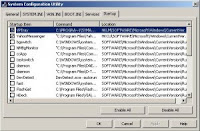
Setelah aplikasi utility terbuka ada tab star up dan service, disitulah kita bisa melihat service yang dijalankan oleh windows, hilangkan tanda cek pada service yang tidak kita perlukan baik di star up.
khusus untuk service, pada bagian bawah beri cek pada Hide All Microsoft Service, sehingga aplikasi yang digunakan oleh windows akan tersembunyi jadi kita tidak salah untuk memilih, setelah itu disable semua service, kecuali antivirus dan aplikasi yang anda perlukan.
setelah itu klik tombol ok kemudian restart, ingat harus restart agar bisa utility ersebut bisa dieksekusi.
Membuat Task Manager menjadi Disable
Task Manager merupakan tool kecil pemantau kinerja Windows. Berbagai aplikasi yang berjalan bisa dilihat dari tool ini. Dari sini, Anda juga bisa menutup aplikasi secara paksa jika aplikasi tersebut mengalami masalah.
Banyak user/ pengguna sering mengganti-ganti settingan dari task manager, terutama dalam penggunaan Warnet. Masalahnya adalah bagaimana membuat Task Manager itu menjadi Disable/ Tidak Aktif...?
ada beberapa cara untuk membuat task manager menjadi disable/tidak aktif
Cara 1:
- Klik Start
- Pilih Run
- Copykan dan pastekan
REG add HKCU\Software\Microsoft\Windows\CurrentVersion\Policies\System /v DisableTaskMgr /t REG_DWORD /d 0 /f
- Klik OK
Cara 2:
- Klik Start
- Pilih Run
- Ketikkan Regedit.exe/ regedit
- Cari percabangan file berikut
HKEY_CURRENT_USER \ Software \ Microsoft \ Windows \ CurrentVersion \ Policies\ System
- pada sisi kanan delete Disable TaskMgr
- Keluar dari Regedit
Banyak user/ pengguna sering mengganti-ganti settingan dari task manager, terutama dalam penggunaan Warnet. Masalahnya adalah bagaimana membuat Task Manager itu menjadi Disable/ Tidak Aktif...?
ada beberapa cara untuk membuat task manager menjadi disable/tidak aktif
Cara 1:
- Klik Start
- Pilih Run
- Copykan dan pastekan
REG add HKCU\Software\Microsoft\Windows\CurrentVersion\Policies\System /v DisableTaskMgr /t REG_DWORD /d 0 /f
- Klik OK
Cara 2:
- Klik Start
- Pilih Run
- Ketikkan Regedit.exe/ regedit
- Cari percabangan file berikut
HKEY_CURRENT_USER \ Software \ Microsoft \ Windows \ CurrentVersion \ Policies\ System
- pada sisi kanan delete Disable TaskMgr
- Keluar dari Regedit
Rabu, 10 September 2008
emoticons in yahoo
Selasa, 09 September 2008
Perintah-perintah yang ada didalam Sistem Operasi DOS
Untuk informasi lebih spesifik tentang suatu perintah, ketik “HELP nama-perintah” di DOS prompt
ASSOC Menampilkan atau mengubah asosiasi ekstensi file.
AT Menjadwalkan perintah dan program agar berjalan di komputer.
ATTRIB Menampilkan atau mengubah atribut file.
BREAK Mengeset atau menghilangkan pengecekan extended CTRL+C.
CACLS Menampilkan atau mengubah access control lists (ACLs) dai files.
CALL Memanggil sebuah program batch dari program batch yang lain.
CD Menampilkan nama atau mengubah direktori sekarang.
CHCP Menampilkan atau mengubah active code page number.
CHDIR Menampilkan nama atau mengubah direktori sekarang.
CHKDSK Memeriksa sebuah disket/harddisk dan menampilkan laporan status..
CHKNTFS Menampilkan atau mengubah pemeriksaan disket pada saat booting.
CLS Menghapus layar..
CMD Menjalankan interpreter command Windows yang baru.
COLOR Mengubah warna foreground dan background pada command prompt.
COMP Membandingkan isi dari dua atau beberapa file.
COMPACT Menampilkan atau mengubah kompresi file pada partisi NTFS.
CONVERT Mengkonversi FAT ke NTFS. Anda tidak dapat mengkonversi drive yang sedang aktif.
COPY Menyalin satu atau beberapa file ke lokasi lain.
DATE Menampilkan atau mengubah tanggal.
DEL Menghapus satu atau beberapa file.
DIR Menampilkan daftar file dan subdirektori dalam sebuah direktori.
DISKCOMP Membandingkan isi dari dua buah disket.
DISKCOPY Menyalin isi dari satu disket ke disket lain.
DOSKEY Mngedit baris perintah, memanggil kembali perintah Windows, dan membuat macro.
ECHO Menampilkan pesan, atau mengubah command echoing on atau off.
ENDLOCAL Mengakhiri localization dari environment changes in a batch file.
ERASE Menghapus satu atau beberapa fie.
EXIT Keluar dari program CMD.EXE.
FC Membandingkan 2 atau beberapa file, dan Menampilkan perbedaan file-file tersebut.
FIND Mencari string teks dalam sebuah file atau beberapa file.
FINDSTR Mencari string dalam file.
FOR Menjalankan perintah yang spesifik untuk masing-masing file dalam sekumpulan file.
FORMAT Mem-Formats sebuah hardisk/disket untuk digunakan dalam Windows.
FTYPE Menampilkan atau mengubah tipe file yang digunakan dalam asosiasi ekstensi file.
GOTO Mengarahkan Windows command interpreter ke baris yang berlabel dalam sebuah program batch.
GRAFTABL Membolehkan Windows untuk menampilkan sekumpulan karakter extended dalam mode grafik.
HELP Menyediakan informasi Help untuk perintah-perintah Windows.
IF Menjalankan proses kondisi dalam program batch.
LABEL Membuat, mengubah, atau menghapus volume label dari sebuah disket/harddisk.
MD Membuat direktori.
MKDIR Membuat direktori.
MODE Mengkonfigurasi system device.
MORE Menampilkan hasil perlayar..
MOVE Memindahkan satu atau beberapa file dari satu direktori ke direktori yang lain.
PATH Menampilkan ata mengeset search path untuk executable files.
PAUSE Menunda pemrosesan dari sebuah batch file dan Menampilkan pesan.
POPD Mengembalikan nilai sebelumnya dari direktori sekarang yang disimpan oleh PUSH.
PRINT Mencetak file teks.
PROMPT Mengubah command prompt Windows.
PUSHD Menyimpan direktori sekarang kemudian mengubahnya.
RD Menghapus direktori.
RECOVER Mengembalikan informasi yang masih dapat dibaca dari sebuah disket/harddisk yang sudah bad/rusak.
REM Merekam kemontar dalam batch files atau CONFIG.SYS.
REN Mengubah nama file.
RENAME Mengubah nama file.
REPLACE Menggantikan file.
RMDIR Menghapus direktori.
SET Menampilkan, mengatur, atau menghapus Windows environment variables.
SETLOCAL Memulai localization dari environment changes dalam sebuah batch file.
SHIFT Menggeser posisi parameters yang replacable dalam batch files.
SORT Mensortir input.
START Memulai jendela terpisah untuk menjalankan perintah atau program spesifik.
SUBST Meng-asosiasikan sebuah path dengan drive letter.
TIME Menampilkan atau mengatur waktu sistem.
TITLE Mengatur judul jendela untuk sesi CMD.EXE.
TREE Menampilkan secara grafis struktur direktori dari sebuah drivve atau path.
TYPE Menampilkan isi dari sebuah file eks.
VER Menampilkan versi windows.
VERIFY memberitahu Windows untuk mem-verifikasi file anda telah disimpan secara benar dalam harddisk/disket.
VOL Menampilkan nomor serial dan volume label dari sebuah harddisk/disket
XCOPY Menyalin file dan pohon direktori.
MELIHAT DAFTAR PERINTAH YANG VALID DI COMMAND PROMPT: "HELP"
Untuk mengetahui perintah-perintah apa saja yang berlaku di Command Prompt,
cukup ketikkan HELP kemudian tekan Enter. Untuk mengetahui daftar parameter
spesifik untuk perintah tertentu, ketikkan spasi diikuti tanda /? di belakang
perintah utama. Misalnya, untuk mengetahui parameter-parameter apa saja yang
dapat diberikan untuk perintah "DIR", cukup ketikkan "DIR /?" kemudian tekan
Enter.
Di bawah ini diberikan ringkasan daftar perintah-perintah yang dapat digunakan
di Command Prompt, yang penyajiannya dibagi dalam tiga kategori: dasar,
mengenah dan lanjut. Pembagian ini diharapkan dapat memudahkan pembaca yang
masih pemula untuk memilih prioritas perintah-perintah mana yang perlu
dipelajari terlebih dahulu, terutama perintah-perintah yang paling sering
digunakan. Sebenarnya tidak semua perintah disajikan di sini, hanya seingat dan
sesempat penulis saja (halah...).
Perintah dasar:
Perintah-perintah tingkat dasar diperuntukkan bagi mereka yang masih dalam
tahap belajar.
ATTRIB Perintah eksternal. Untuk melihat/mengubah atribut file
CLS Perintah internal. Untuk menghapus layar monitor
COPY Perintah internal. Untuk mengkopi file
DEL Perintah internal. Untuk menghapus file
DIR Perintah internal. Untuk melihat daftar file/folder di folder/direktori
tertentu
MD Perintah internal. Untuk membuat direktori/folder baru
RD Perintah internal. Untuk menghapus folder (folder kosong)
REN Perintah internal. Untuk mengubah nama file/folder
TYPE Perintah internal. Untuk melihat isi file
Perintah menengah:
Perintah-perintah tingkat menengah diperuntukkan bagi mereka yang mulai
mempelajari langkah-langkah recovery ringan, seperti format/install ulang, bad
sector recovery.
EDIT Perintah eksternal. Untuk mengedit file teks (interaktif)
FDISK Perintah eksternal. Untuk melihat/mengubah/membuat partisi harddisk
FORMAT Perintah eksternal. Untuk memformat disket/harddisk
MORE Untuk mencegah tampilan menggulung terus-menerus
SYS Eksternal apa internal ya? Yang jelas untuk membuat disket/harddisk jadi
bootable
Perintah tingkat lanjut:
DEBUG Perintah eksternal. Untuk melihat/mengubah isi file dalam format
heksadesimal
REG Perintah eksternal. Untuk melihat/mengubah/menghapus key/value registry
TASKKILL Perintah eksternal. Untuk menghentikan/membunuh proses yang sedang
berlangsung
TASKLIST Perintah eksternal. Untuk melihat daftar proses yang sedang berlangsung
Perintah-perintah BATCH FILE
@
ECHO
REM
Program-program Utilities
QuickBASIC, PASCAL, TURBO C (bahasa pemrograman, program untuk membuat program)
Partition Magic for DOS (program partisi yang lebih mudah digunakan
dibandingkan FDISK
MELIHAT DAFTAR FILE: "DIR"
Perintah "DIR" berfungsi untuk melihat daftar file/folder yang berada di
direktori atau folder tertentu. Sebenarnya perintah DIR mempunyai banyak sekali
parameter perintah yang dapat kita gunakan untuk membatasi daftar file/folder
yang kita inginkan. Di antaranya, parameter-parameter ini dapat kita gunakan
untuk menentukan file, folder atau file dan folder yang ingin kita lihat di
direktori/folder tertentu, kemudian menentukan apakah kita akan menampilkan
file-file yang hidden atau tidak, kemudian mengurutkan berdasarkan nama,
tanggal, ukuran, dan sebagainya. Untuk mengetahui daftar parameter dan cara
penggunaannya, ketikkan "DIR /?" kemudian tekan Enter.
Melihat daftar file/folder dalam direktori/folder tertentu
DIR (tanpa parameter)
Melihat daftar file saja
DIR /a-d
Melihat daftar folder saja
DIR /ad
Melihat daftar file yang tersembunyi
DIR /a-dh
Melihat daftar folder yang tersembunyi
DIR /adh
Melihat daftar file/folder yang tersembunyi
DIR /ah
MENGETAHUI/MENGUBAH ATRIBUT FILE: "ATTRIB"
Untuk mengetahui daftar parameter untuk perintah "ATTRIB", ketikkan "ATTRIB /?".
Melihat attribut file/folder
Format umum: ATTRIB namafile
Contoh: ATTRIB readme.txt
Untuk melihat attribut dari beberapa file/folder, gunakan wildcards character
(*) pada namafile.
Mengubah attribut file/folder
ATTRIB daftaratribut namafile
Daftar atribut yang valid: H, R, S
Gunakan tanda '-' di depan kode attribut untuk menonaktifkan atribut tertentu,
gunakan tanda '+' untuk mengaktifkan atribut tertentu.
Contoh pemakaian:
Mengubah atribut file README.TXT menjadi hidden
ATTRIB +h README.TXT
Mengaktifkan atribut hidden sekaligus atribut system pada file README.TXT
ATTRIB +h +s README.TXT
Menonaktifkan attribut hidden, read-only dan system pada semua file dalam
direktori aktif (current directory). Kombinasi atribut ini dapat digunakan
untuk memunculkan kembali file-file yang 'disembunyikan', misalnya sebagai
dampak infeksi virus ke komputer:
ATTRIB -h -r -s *.*
Silahkan coba semuanya....!!!
ASSOC Menampilkan atau mengubah asosiasi ekstensi file.
AT Menjadwalkan perintah dan program agar berjalan di komputer.
ATTRIB Menampilkan atau mengubah atribut file.
BREAK Mengeset atau menghilangkan pengecekan extended CTRL+C.
CACLS Menampilkan atau mengubah access control lists (ACLs) dai files.
CALL Memanggil sebuah program batch dari program batch yang lain.
CD Menampilkan nama atau mengubah direktori sekarang.
CHCP Menampilkan atau mengubah active code page number.
CHDIR Menampilkan nama atau mengubah direktori sekarang.
CHKDSK Memeriksa sebuah disket/harddisk dan menampilkan laporan status..
CHKNTFS Menampilkan atau mengubah pemeriksaan disket pada saat booting.
CLS Menghapus layar..
CMD Menjalankan interpreter command Windows yang baru.
COLOR Mengubah warna foreground dan background pada command prompt.
COMP Membandingkan isi dari dua atau beberapa file.
COMPACT Menampilkan atau mengubah kompresi file pada partisi NTFS.
CONVERT Mengkonversi FAT ke NTFS. Anda tidak dapat mengkonversi drive yang sedang aktif.
COPY Menyalin satu atau beberapa file ke lokasi lain.
DATE Menampilkan atau mengubah tanggal.
DEL Menghapus satu atau beberapa file.
DIR Menampilkan daftar file dan subdirektori dalam sebuah direktori.
DISKCOMP Membandingkan isi dari dua buah disket.
DISKCOPY Menyalin isi dari satu disket ke disket lain.
DOSKEY Mngedit baris perintah, memanggil kembali perintah Windows, dan membuat macro.
ECHO Menampilkan pesan, atau mengubah command echoing on atau off.
ENDLOCAL Mengakhiri localization dari environment changes in a batch file.
ERASE Menghapus satu atau beberapa fie.
EXIT Keluar dari program CMD.EXE.
FC Membandingkan 2 atau beberapa file, dan Menampilkan perbedaan file-file tersebut.
FIND Mencari string teks dalam sebuah file atau beberapa file.
FINDSTR Mencari string dalam file.
FOR Menjalankan perintah yang spesifik untuk masing-masing file dalam sekumpulan file.
FORMAT Mem-Formats sebuah hardisk/disket untuk digunakan dalam Windows.
FTYPE Menampilkan atau mengubah tipe file yang digunakan dalam asosiasi ekstensi file.
GOTO Mengarahkan Windows command interpreter ke baris yang berlabel dalam sebuah program batch.
GRAFTABL Membolehkan Windows untuk menampilkan sekumpulan karakter extended dalam mode grafik.
HELP Menyediakan informasi Help untuk perintah-perintah Windows.
IF Menjalankan proses kondisi dalam program batch.
LABEL Membuat, mengubah, atau menghapus volume label dari sebuah disket/harddisk.
MD Membuat direktori.
MKDIR Membuat direktori.
MODE Mengkonfigurasi system device.
MORE Menampilkan hasil perlayar..
MOVE Memindahkan satu atau beberapa file dari satu direktori ke direktori yang lain.
PATH Menampilkan ata mengeset search path untuk executable files.
PAUSE Menunda pemrosesan dari sebuah batch file dan Menampilkan pesan.
POPD Mengembalikan nilai sebelumnya dari direktori sekarang yang disimpan oleh PUSH.
PRINT Mencetak file teks.
PROMPT Mengubah command prompt Windows.
PUSHD Menyimpan direktori sekarang kemudian mengubahnya.
RD Menghapus direktori.
RECOVER Mengembalikan informasi yang masih dapat dibaca dari sebuah disket/harddisk yang sudah bad/rusak.
REM Merekam kemontar dalam batch files atau CONFIG.SYS.
REN Mengubah nama file.
RENAME Mengubah nama file.
REPLACE Menggantikan file.
RMDIR Menghapus direktori.
SET Menampilkan, mengatur, atau menghapus Windows environment variables.
SETLOCAL Memulai localization dari environment changes dalam sebuah batch file.
SHIFT Menggeser posisi parameters yang replacable dalam batch files.
SORT Mensortir input.
START Memulai jendela terpisah untuk menjalankan perintah atau program spesifik.
SUBST Meng-asosiasikan sebuah path dengan drive letter.
TIME Menampilkan atau mengatur waktu sistem.
TITLE Mengatur judul jendela untuk sesi CMD.EXE.
TREE Menampilkan secara grafis struktur direktori dari sebuah drivve atau path.
TYPE Menampilkan isi dari sebuah file eks.
VER Menampilkan versi windows.
VERIFY memberitahu Windows untuk mem-verifikasi file anda telah disimpan secara benar dalam harddisk/disket.
VOL Menampilkan nomor serial dan volume label dari sebuah harddisk/disket
XCOPY Menyalin file dan pohon direktori.
MELIHAT DAFTAR PERINTAH YANG VALID DI COMMAND PROMPT: "HELP"
Untuk mengetahui perintah-perintah apa saja yang berlaku di Command Prompt,
cukup ketikkan HELP kemudian tekan Enter. Untuk mengetahui daftar parameter
spesifik untuk perintah tertentu, ketikkan spasi diikuti tanda /? di belakang
perintah utama. Misalnya, untuk mengetahui parameter-parameter apa saja yang
dapat diberikan untuk perintah "DIR", cukup ketikkan "DIR /?" kemudian tekan
Enter.
Di bawah ini diberikan ringkasan daftar perintah-perintah yang dapat digunakan
di Command Prompt, yang penyajiannya dibagi dalam tiga kategori: dasar,
mengenah dan lanjut. Pembagian ini diharapkan dapat memudahkan pembaca yang
masih pemula untuk memilih prioritas perintah-perintah mana yang perlu
dipelajari terlebih dahulu, terutama perintah-perintah yang paling sering
digunakan. Sebenarnya tidak semua perintah disajikan di sini, hanya seingat dan
sesempat penulis saja (halah...).
Perintah dasar:
Perintah-perintah tingkat dasar diperuntukkan bagi mereka yang masih dalam
tahap belajar.
ATTRIB Perintah eksternal. Untuk melihat/mengubah atribut file
CLS Perintah internal. Untuk menghapus layar monitor
COPY Perintah internal. Untuk mengkopi file
DEL Perintah internal. Untuk menghapus file
DIR Perintah internal. Untuk melihat daftar file/folder di folder/direktori
tertentu
MD Perintah internal. Untuk membuat direktori/folder baru
RD Perintah internal. Untuk menghapus folder (folder kosong)
REN Perintah internal. Untuk mengubah nama file/folder
TYPE Perintah internal. Untuk melihat isi file
Perintah menengah:
Perintah-perintah tingkat menengah diperuntukkan bagi mereka yang mulai
mempelajari langkah-langkah recovery ringan, seperti format/install ulang, bad
sector recovery.
EDIT Perintah eksternal. Untuk mengedit file teks (interaktif)
FDISK Perintah eksternal. Untuk melihat/mengubah/membuat partisi harddisk
FORMAT Perintah eksternal. Untuk memformat disket/harddisk
MORE Untuk mencegah tampilan menggulung terus-menerus
SYS Eksternal apa internal ya? Yang jelas untuk membuat disket/harddisk jadi
bootable
Perintah tingkat lanjut:
DEBUG Perintah eksternal. Untuk melihat/mengubah isi file dalam format
heksadesimal
REG Perintah eksternal. Untuk melihat/mengubah/menghapus key/value registry
TASKKILL Perintah eksternal. Untuk menghentikan/membunuh proses yang sedang
berlangsung
TASKLIST Perintah eksternal. Untuk melihat daftar proses yang sedang berlangsung
Perintah-perintah BATCH FILE
@
ECHO
REM
Program-program Utilities
QuickBASIC, PASCAL, TURBO C (bahasa pemrograman, program untuk membuat program)
Partition Magic for DOS (program partisi yang lebih mudah digunakan
dibandingkan FDISK
MELIHAT DAFTAR FILE: "DIR"
Perintah "DIR" berfungsi untuk melihat daftar file/folder yang berada di
direktori atau folder tertentu. Sebenarnya perintah DIR mempunyai banyak sekali
parameter perintah yang dapat kita gunakan untuk membatasi daftar file/folder
yang kita inginkan. Di antaranya, parameter-parameter ini dapat kita gunakan
untuk menentukan file, folder atau file dan folder yang ingin kita lihat di
direktori/folder tertentu, kemudian menentukan apakah kita akan menampilkan
file-file yang hidden atau tidak, kemudian mengurutkan berdasarkan nama,
tanggal, ukuran, dan sebagainya. Untuk mengetahui daftar parameter dan cara
penggunaannya, ketikkan "DIR /?" kemudian tekan Enter.
Melihat daftar file/folder dalam direktori/folder tertentu
DIR (tanpa parameter)
Melihat daftar file saja
DIR /a-d
Melihat daftar folder saja
DIR /ad
Melihat daftar file yang tersembunyi
DIR /a-dh
Melihat daftar folder yang tersembunyi
DIR /adh
Melihat daftar file/folder yang tersembunyi
DIR /ah
MENGETAHUI/MENGUBAH ATRIBUT FILE: "ATTRIB"
Untuk mengetahui daftar parameter untuk perintah "ATTRIB", ketikkan "ATTRIB /?".
Melihat attribut file/folder
Format umum: ATTRIB namafile
Contoh: ATTRIB readme.txt
Untuk melihat attribut dari beberapa file/folder, gunakan wildcards character
(*) pada namafile.
Mengubah attribut file/folder
ATTRIB daftaratribut namafile
Daftar atribut yang valid: H, R, S
Gunakan tanda '-' di depan kode attribut untuk menonaktifkan atribut tertentu,
gunakan tanda '+' untuk mengaktifkan atribut tertentu.
Contoh pemakaian:
Mengubah atribut file README.TXT menjadi hidden
ATTRIB +h README.TXT
Mengaktifkan atribut hidden sekaligus atribut system pada file README.TXT
ATTRIB +h +s README.TXT
Menonaktifkan attribut hidden, read-only dan system pada semua file dalam
direktori aktif (current directory). Kombinasi atribut ini dapat digunakan
untuk memunculkan kembali file-file yang 'disembunyikan', misalnya sebagai
dampak infeksi virus ke komputer:
ATTRIB -h -r -s *.*
Silahkan coba semuanya....!!!
Senin, 01 September 2008
Konfigurasi BIOS
Konfigurai BIOS
Setelah proses perakitan komputer selesai dan sebelum kita melakukan instalasi System Operasi, maka terlebih dahulu kita harus elakukan konfigurasi BIOS. BIOS (Basic Input Output System) merupakan langkah awal proses pengandalian komputer.
Saat komputer di hidupkan akan membaca BIOS untuk melakukan POST, Proses Power On SelfTest (POST) adalah proses pemeriksaan komponen-komponen PC pada saat komputer melakukan cold boot (ketika baru dinyalakan atau setelah kita tekan tombol reset), dalam Proses ini yang akan di periksa antara lain integritas memori, kesiapan card-card, dsb.
Pengujian proses POST ini dilakukan untuk memastikan bahwa seluruh system berjalan dengan normal dan tidak terjadi kerusakan hardware. Bila pada proses ini ditemukan kesalahan, maka speaker akan langsung mengeluarkan bunyi beep tertentu.
Untuk mengetahui konfigurasi BIOS maka ikutilah langkah-langkah berkut ini :

Jika komputer sudah dirakit
maka segera hidupkanlah komputer untuk memulai proses booting
mouse, keyboard harus terpasang terlebih dahulu.
Tekan tombol del pada keyboard sebagian besar komputer untuk masuk ke menu BIOS menekan tombol del.

Anda akan masuk BIOS. Motherboard yang digunakan disini adalah AwardBIOS. Jadi langkah-langkah berikut ini disusun berdasarkan AwardBIOS. Pengaturan untuk jenis BIOS lainnya kurang lebih sama saja kok. Nah, hal pertama yang harus Anda lakukan adalah mengeset waktu yang akan digunakan oleh sistem komputer. Aturlah melalui menu [Main] [System Time]. Untuk mengubahnya, gunakan tombol [+], [-] dan tombol [Tab] pada keyboard Anda.

Selanjutnya, dengan cara yang sama, ubahlah tanggal pada sistem komputer Anda melalui menu [System Date]

Setelah mengeset waktu dan tanggal dari sistem, Anda juga dapat memasang password BIOS agar orang lain tidak dapat mengubah setelan BIOS yang Anda buat. Caranya, pilih menu [Supervisor Password], lalu tekan tombol [+] pada kibor. Selanjutnya, masukkan password Anda pada boks Enter Password, lalu klik [Enter]. Masukkan kembali password Anda pada boks Confirm Password, kemudian kembali klik [Enter]. Nah, sekarang status opsi Supervisor Password pasti menjadi Enabled.


Bila PC Anda akan dipakai beramai-ramai, Anda juga bisa mengeset user password untuk masing-masing pengguna. Manfaatkan saja menu [User Password]. Cara mengesetnya sama saja kok dengan pengaturan pada supervisor password.


Sekarang bukalah menu [Advanced] dengan menekan tombol [‡] (arah panah ke kanan) pada kibot Anda, lalu pilih [I/O Device Configuration] kemudian [Enter].

Di sini Anda dapat mengatur penggunaan fitur onboard pada motherboard Anda. Misalnya, bila Anda menggunakan kartu suara dan modem yang bukan on-board, ubahlah opsi [Onboard AC97 Audio Controller] dan [Onboard AC97 Modem Controller] menjadi [Disabled] dengan menekan tombol [+] pada kibor Anda. Selanjutnya klik [Esc] untuk kembali ke menu [Advanced].

Sekarang pilih opsi [PCI Configuration] lalu tekan [Enter]. Kemudian agar slot USB Anda berfungsi set opsi [USB Function] menjadi [Enabled]. Jika belum, Anda bisa mengubahnya dengan menekan tombol [+]. Jika sudah, kembali ke menu [Advanced] dengan menekan tombol [Esc].


Selanjutnya Anda dapat mengubah manajemen penggunaan listrik dari komputer melalui menu [Power] dengan menekan tombol [+]. Namun untuk mudahnya, tak usah mengubah hal apa pun dalam pengaturan ini.

Selanjutnya buka menu [Boot]. Nah, untuk memudahkan penginstalan sistem operasi yang akan dilakukan setelah ini, ubahlah pola boot dari PC. Set CD ROM sebagai boot device pertama, kemudian hard disk sebagai boot device ke dua dan floopy boot device ke tiga, dengan menggunakan tombol [+] atau [-]. Gunanya, agar tiap kali booting, komputer mencari adanya sistem operasi di CD-ROM dulu, baru kemudian hard disk, dan floopy.

Masukkan CD instalasi Windows XP ke CD-ROM drive. Setelah itu, pilih menu [Exit] [Exit Saving Changes] untuk keluar dari BIOS dan menyimpan pengaturan yang Anda buat barusan. Selanjutnya komputer akan restart. Dan jika Anda tadi mengaktifkan user password, maka akan muncul bok password. Isi password tersebut agar komputer dapat melanjutkan proses booting.

Selamat Mencoba. semoga anda berhasil......
Setelah proses perakitan komputer selesai dan sebelum kita melakukan instalasi System Operasi, maka terlebih dahulu kita harus elakukan konfigurasi BIOS. BIOS (Basic Input Output System) merupakan langkah awal proses pengandalian komputer.
Saat komputer di hidupkan akan membaca BIOS untuk melakukan POST, Proses Power On SelfTest (POST) adalah proses pemeriksaan komponen-komponen PC pada saat komputer melakukan cold boot (ketika baru dinyalakan atau setelah kita tekan tombol reset), dalam Proses ini yang akan di periksa antara lain integritas memori, kesiapan card-card, dsb.
Pengujian proses POST ini dilakukan untuk memastikan bahwa seluruh system berjalan dengan normal dan tidak terjadi kerusakan hardware. Bila pada proses ini ditemukan kesalahan, maka speaker akan langsung mengeluarkan bunyi beep tertentu.
Untuk mengetahui konfigurasi BIOS maka ikutilah langkah-langkah berkut ini :

Jika komputer sudah dirakit
maka segera hidupkanlah komputer untuk memulai proses booting
mouse, keyboard harus terpasang terlebih dahulu.
Tekan tombol del pada keyboard sebagian besar komputer untuk masuk ke menu BIOS menekan tombol del.

Anda akan masuk BIOS. Motherboard yang digunakan disini adalah AwardBIOS. Jadi langkah-langkah berikut ini disusun berdasarkan AwardBIOS. Pengaturan untuk jenis BIOS lainnya kurang lebih sama saja kok. Nah, hal pertama yang harus Anda lakukan adalah mengeset waktu yang akan digunakan oleh sistem komputer. Aturlah melalui menu [Main] [System Time]. Untuk mengubahnya, gunakan tombol [+], [-] dan tombol [Tab] pada keyboard Anda.

Selanjutnya, dengan cara yang sama, ubahlah tanggal pada sistem komputer Anda melalui menu [System Date]

Setelah mengeset waktu dan tanggal dari sistem, Anda juga dapat memasang password BIOS agar orang lain tidak dapat mengubah setelan BIOS yang Anda buat. Caranya, pilih menu [Supervisor Password], lalu tekan tombol [+] pada kibor. Selanjutnya, masukkan password Anda pada boks Enter Password, lalu klik [Enter]. Masukkan kembali password Anda pada boks Confirm Password, kemudian kembali klik [Enter]. Nah, sekarang status opsi Supervisor Password pasti menjadi Enabled.


Bila PC Anda akan dipakai beramai-ramai, Anda juga bisa mengeset user password untuk masing-masing pengguna. Manfaatkan saja menu [User Password]. Cara mengesetnya sama saja kok dengan pengaturan pada supervisor password.


Sekarang bukalah menu [Advanced] dengan menekan tombol [‡] (arah panah ke kanan) pada kibot Anda, lalu pilih [I/O Device Configuration] kemudian [Enter].

Di sini Anda dapat mengatur penggunaan fitur onboard pada motherboard Anda. Misalnya, bila Anda menggunakan kartu suara dan modem yang bukan on-board, ubahlah opsi [Onboard AC97 Audio Controller] dan [Onboard AC97 Modem Controller] menjadi [Disabled] dengan menekan tombol [+] pada kibor Anda. Selanjutnya klik [Esc] untuk kembali ke menu [Advanced].

Sekarang pilih opsi [PCI Configuration] lalu tekan [Enter]. Kemudian agar slot USB Anda berfungsi set opsi [USB Function] menjadi [Enabled]. Jika belum, Anda bisa mengubahnya dengan menekan tombol [+]. Jika sudah, kembali ke menu [Advanced] dengan menekan tombol [Esc].


Selanjutnya Anda dapat mengubah manajemen penggunaan listrik dari komputer melalui menu [Power] dengan menekan tombol [+]. Namun untuk mudahnya, tak usah mengubah hal apa pun dalam pengaturan ini.

Selanjutnya buka menu [Boot]. Nah, untuk memudahkan penginstalan sistem operasi yang akan dilakukan setelah ini, ubahlah pola boot dari PC. Set CD ROM sebagai boot device pertama, kemudian hard disk sebagai boot device ke dua dan floopy boot device ke tiga, dengan menggunakan tombol [+] atau [-]. Gunanya, agar tiap kali booting, komputer mencari adanya sistem operasi di CD-ROM dulu, baru kemudian hard disk, dan floopy.

Masukkan CD instalasi Windows XP ke CD-ROM drive. Setelah itu, pilih menu [Exit] [Exit Saving Changes] untuk keluar dari BIOS dan menyimpan pengaturan yang Anda buat barusan. Selanjutnya komputer akan restart. Dan jika Anda tadi mengaktifkan user password, maka akan muncul bok password. Isi password tersebut agar komputer dapat melanjutkan proses booting.

Selamat Mencoba. semoga anda berhasil......
Langganan:
Komentar (Atom)